Page 1
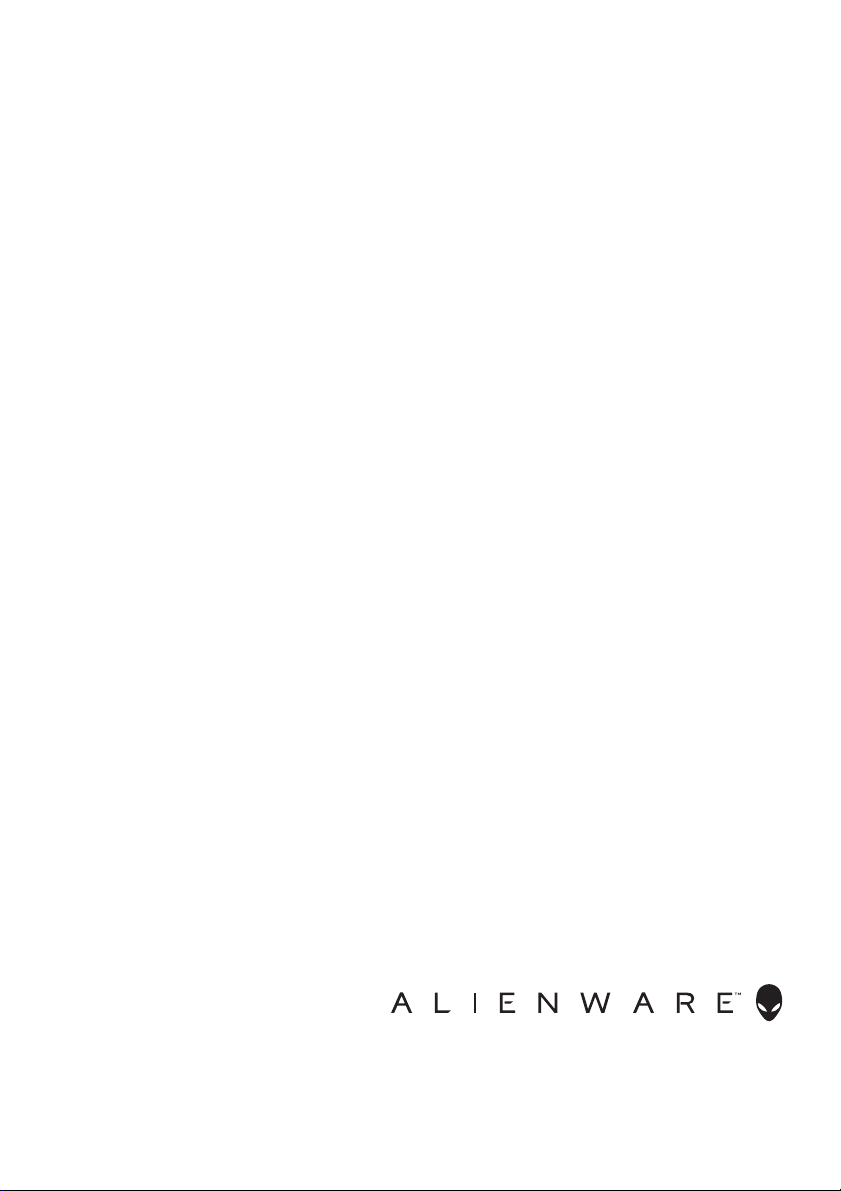
Alienware
AW3418DW/AW3418HW Monitörü
Kullanıcı Kılavuzu
Model: AW3418DW/AW3418HW
Düzenleyici model: AW3418DWb/AW3418HWb
Page 2
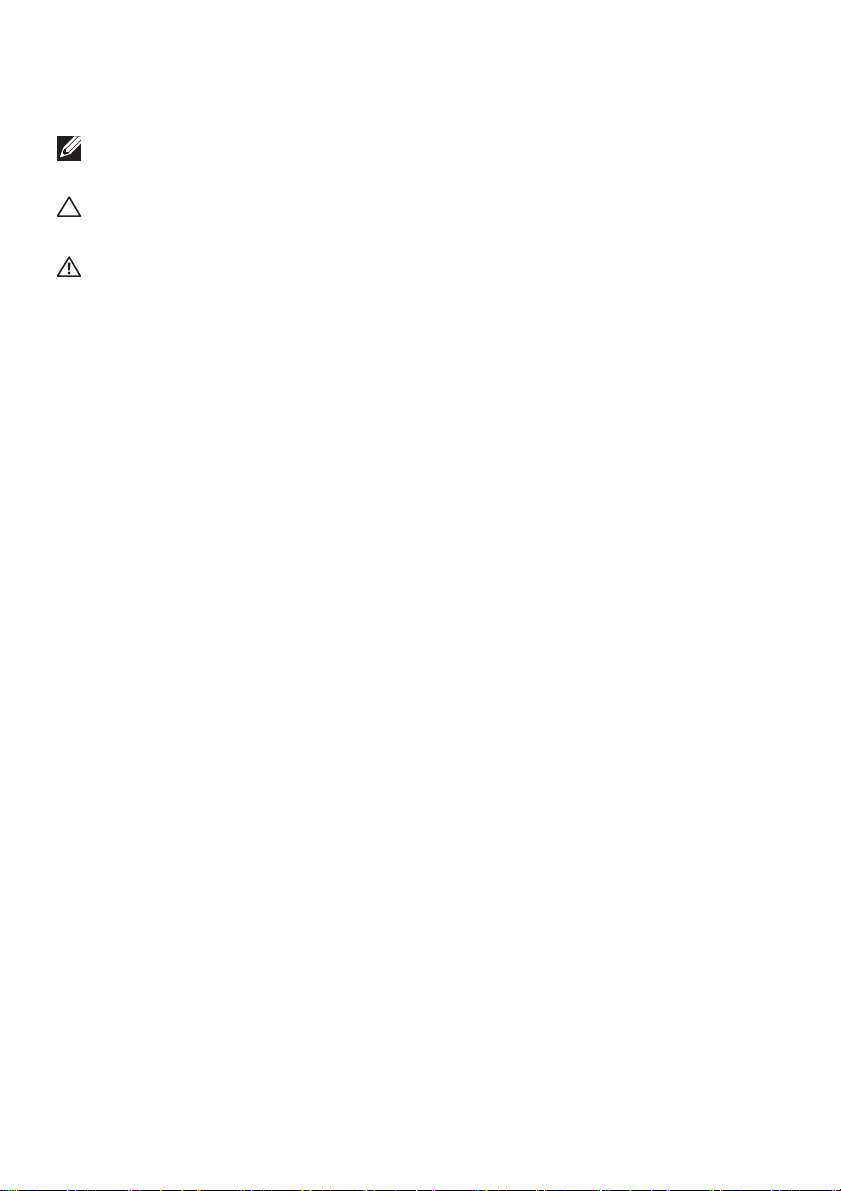
Notlar, dikkat notları ve uyarılar
NOT: NOT, bilgisayarınızı daha iyi kullanmanıza yardımcı olacak
önemli bilgileri göstermektedir.
DİKKAT: DİKKAT, talimatlara uygun hareket edilmediğinde donanımda
zarar ya da veri kaybına neden olabilecek durumları göstermektedir.
UYARI: UYARI, mal zararı, kişisel yaralanma ya da ölümle
sonuçlanabilecek durumları göstermektedir.
Copyright © 2017-2018 Dell Inc. Tüm hakları saklıdır. Bu ürün ABD ve uluslarası telif hakkı ve fikir
hakları yasalarınca korunmaktadır. Dell™ ve Dell logosu Dell Inc. firmasının Amerika Birleşik
devletleri ve/veya diğer yasamalardaki ticari markalarıdır. Bu belgede adı geçen diğer tüm markalar
ve isimler ilgili şirketlerin ticari markaları olabilir.
2018 - 11
Rev. A02
Page 3
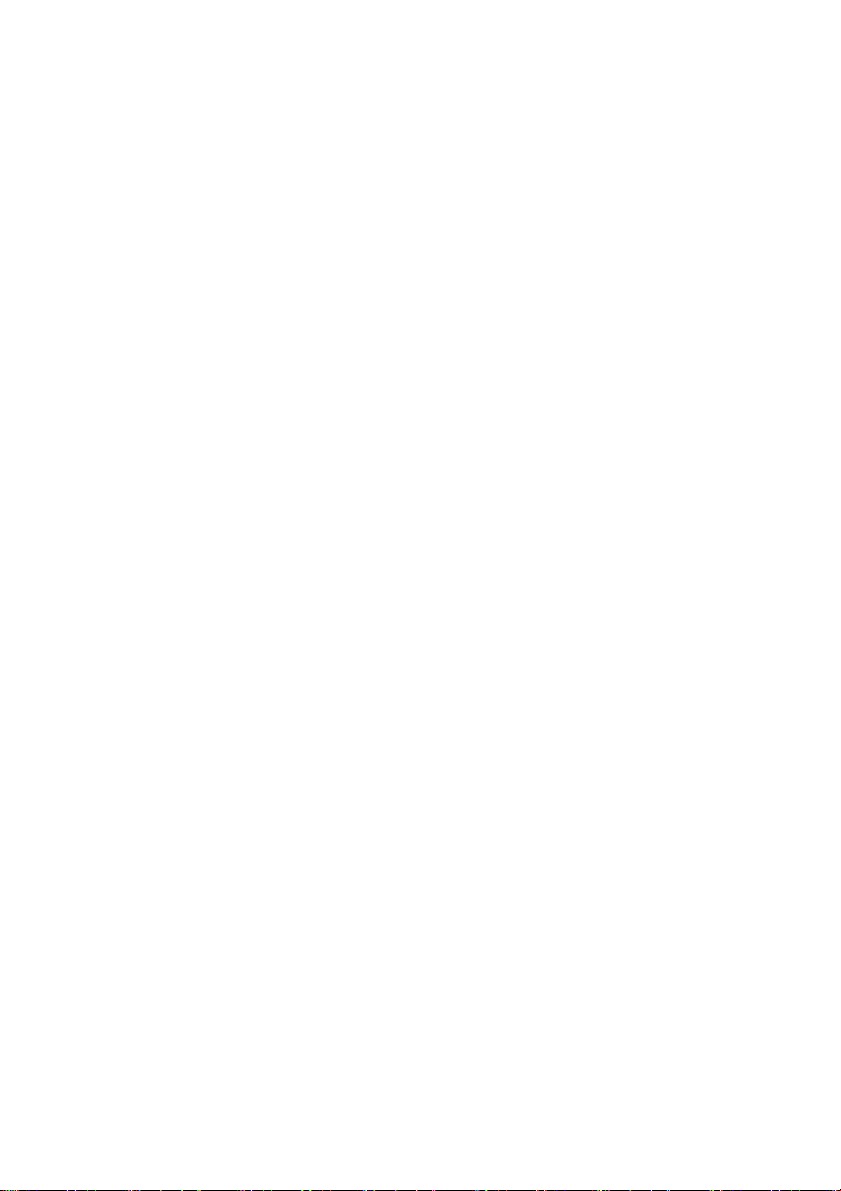
İçindekiler
Monitörünüz Hakkında. . . . . . . . . . . . . . . . . . . . . . . . 6
Paketin İçindekiler . . . . . . . . . . . . . . . . . . . . . . . . . . . . . . . . .6
Ürün Özellikleri . . . . . . . . . . . . . . . . . . . . . . . . . . . . . . . . . . .8
Parçaları ve Kumandaları Tanıma . . . . . . . . . . . . . . . . . . . .9
Önden Görünüm . . . . . . . . . . . . . . . . . . . . . . . . . . . . . . . . . . . . . . . . 9
Arkadan Görünüm . . . . . . . . . . . . . . . . . . . . . . . . . . . . . . . . . . . . . . 10
Arka ve Alt Görünüm . . . . . . . . . . . . . . . . . . . . . . . . . . . . . . . . . . . . 11
Monitörün Teknik Özellikleri. . . . . . . . . . . . . . . . . . . . . . . .13
Düz Panel Teknik Özellikleri . . . . . . . . . . . . . . . . . . . . . . . . . . . . . . 13
Çözünürlük Teknik Özellikleri. . . . . . . . . . . . . . . . . . . . . . . . . . . . . 14
Desteklenen Video Modları . . . . . . . . . . . . . . . . . . . . . . . . . . . . . . . 14
Ön Ayarlı Görüntü Modları . . . . . . . . . . . . . . . . . . . . . . . . . . . . . . . 15
Elektrik Teknik Özellikleri . . . . . . . . . . . . . . . . . . . . . . . . . . . . . . . . 17
Fiziksel Özellikler . . . . . . . . . . . . . . . . . . . . . . . . . . . . . . . . . . . . . . . 17
Çevresel Özellikler . . . . . . . . . . . . . . . . . . . . . . . . . . . . . . . . . . . . . . 18
Güç Yönetimi Modları . . . . . . . . . . . . . . . . . . . . . . . . . . . . . . . . . . . 19
Pim Atamaları . . . . . . . . . . . . . . . . . . . . . . . . . . . . . . . . . . . . . . . . . . 20
Tak-Çalıştır Uyumluluğu . . . . . . . . . . . . . . . . . . . . . . . . . . .21
Evrensel Seri Yol (USB) Arayüzü . . . . . . . . . . . . . . . . . . . .22
USB Karşıya Yükleme Konektörü. . . . . . . . . . . . . . . . . . . . . . . . . . 22
USB İndirme Konektörü . . . . . . . . . . . . . . . . . . . . . . . . . . . . . . . . . 23
USB Bağlantı Noktaları . . . . . . . . . . . . . . . . . . . . . . . . . . . . . . . . . . 23
LCD Monitör Kalite ve Piksel Politikası . . . . . . . . . . . . . . .23
Bakım Kuralları . . . . . . . . . . . . . . . . . . . . . . . . . . . . . . . . . .24
Monitörünüzün Temizlenmesi . . . . . . . . . . . . . . . . . . . . . . . . . . . . 24
Monitörü kurma . . . . . . . . . . . . . . . . . . . . . . . . . . . . 25
Standın Takılması . . . . . . . . . . . . . . . . . . . . . . . . . . . . . . . .25
|3
Page 4
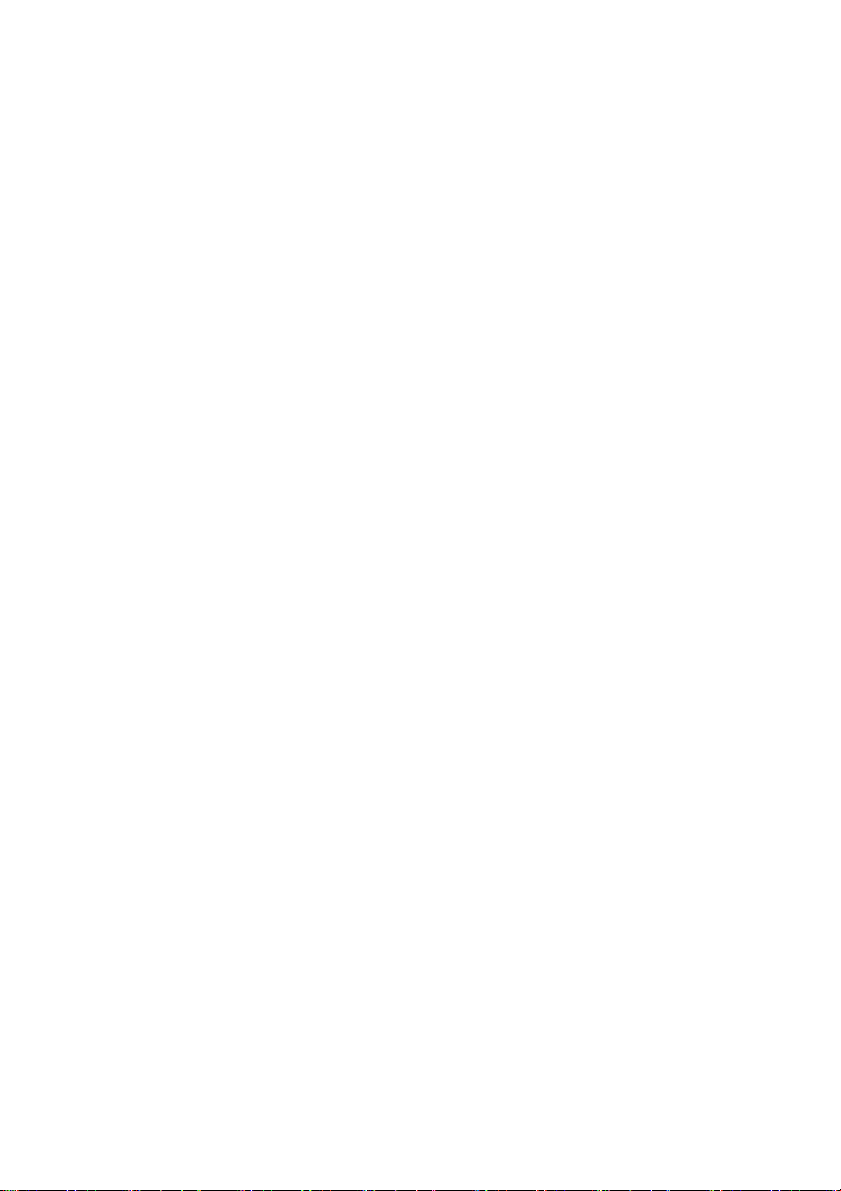
Bilgisayarın bağlanması . . . . . . . . . . . . . . . . . . . . . . . . . . .29
Monitör standının çıkartılması . . . . . . . . . . . . . . . . . . . . . .30
VESA duvara montaj (isteğe bağlı) . . . . . . . . . . . . . . . . . .32
Monitörün kullanılması . . . . . . . . . . . . . . . . . . . . . . 33
Monitörü açma . . . . . . . . . . . . . . . . . . . . . . . . . . . . . . . . . . .33
Ön panelin kullanılması. . . . . . . . . . . . . . . . . . . . . . . . . . . .33
Ön panel düğmesi. . . . . . . . . . . . . . . . . . . . . . . . . . . . . . . . . . . . . . . 34
Ekranda Gösterimli (OSD) menüsünün kullanılması . . . .35
Menü sistemine erişim . . . . . . . . . . . . . . . . . . . . . . . . . . . . . . . . . . . 35
OSD uyarı mesajı . . . . . . . . . . . . . . . . . . . . . . . . . . . . . . . . . . . . . . . 48
En yüksek çözünürlüğün ayarlanması. . . . . . . . . . . . . . . .49
Eğdirme, döndürme ve dikey uzatmanın kullanılması . . .49
Eğdirme, döndürme . . . . . . . . . . . . . . . . . . . . . . . . . . . . . . . . . . . . 50
Dikey uzatma . . . . . . . . . . . . . . . . . . . . . . . . . . . . . . . . . . . . . . . . . . . 50
AlienwareFX uygulamasını kullanma . . . . . . . . . . . 51
Ön Koşullar. . . . . . . . . . . . . . . . . . . . . . . . . . . . . . . . . . . . . .51
AlienFX uygulamasını dolaşma . . . . . . . . . . . . . . . . . . . . .52
Aydınlatma Efektlerini Ayarlama . . . . . . . . . . . . . . . . . . . .53
Temel Renk . . . . . . . . . . . . . . . . . . . . . . . . . . . . . . . . . . . . . . . . . . . . 53
Animasyon Önayarı . . . . . . . . . . . . . . . . . . . . . . . . . . . . . . . . . . . . . 54
Önayar renklerini özelleştirme . . . . . . . . . . . . . . . . . . . . . .55
ön ayarlı renk seti oluşturma. . . . . . . . . . . . . . . . . . . . . . . . . . . . . . 56
Önceden ayarlanmış bir rengi değiştirme . . . . . . . . . . . . . . . . . . . 57
Önceden ayarlanmış bir rengi silme . . . . . . . . . . . . . . . . . . . . . . . 58
Ön ayar setini silme . . . . . . . . . . . . . . . . . . . . . . . . . . . . . . . . . . . . 59
Sorun Giderme . . . . . . . . . . . . . . . . . . . . . . . . . . . . . 60
Kendi Kendini Test. . . . . . . . . . . . . . . . . . . . . . . . . . . . . . . .60
Dahili Arıza Teşhis. . . . . . . . . . . . . . . . . . . . . . . . . . . . . . . .61
Sık Karşılaşılan Sorunlar. . . . . . . . . . . . . . . . . . . . . . . . . . .62
Ürüne Özgü Sorunlar. . . . . . . . . . . . . . . . . . . . . . . . . . . . . .64
4|
Page 5
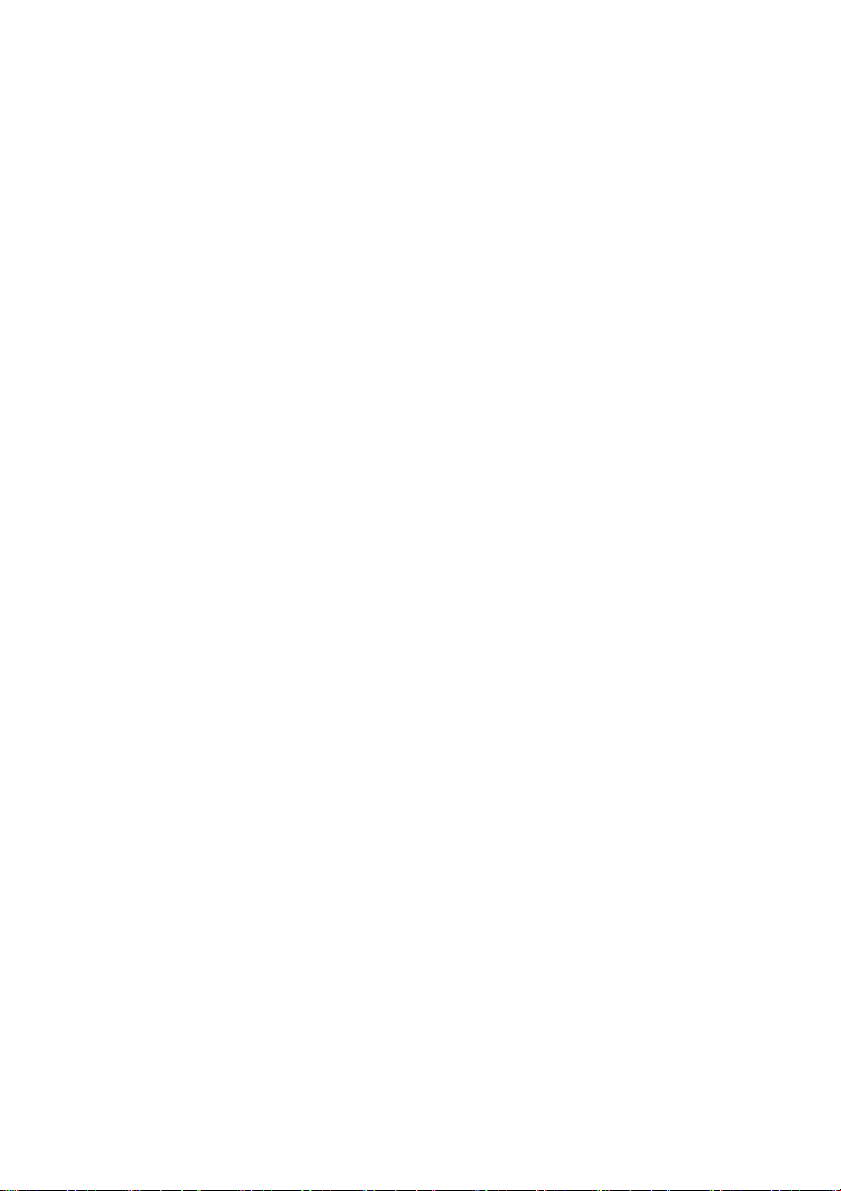
Evrensel Seri Yola (USB) Özgü Sorunlar . . . . . . . . . . . . .65
Ek . . . . . . . . . . . . . . . . . . . . . . . . . . . . . . . . . . . . . . . . 66
FCC Uyarıları (Yalnızca ABD) ve Diğer Yasal Bilgiler. . . .66
Dell ile İrtibata Geçme . . . . . . . . . . . . . . . . . . . . . . . . . . . . .66
|5
Page 6
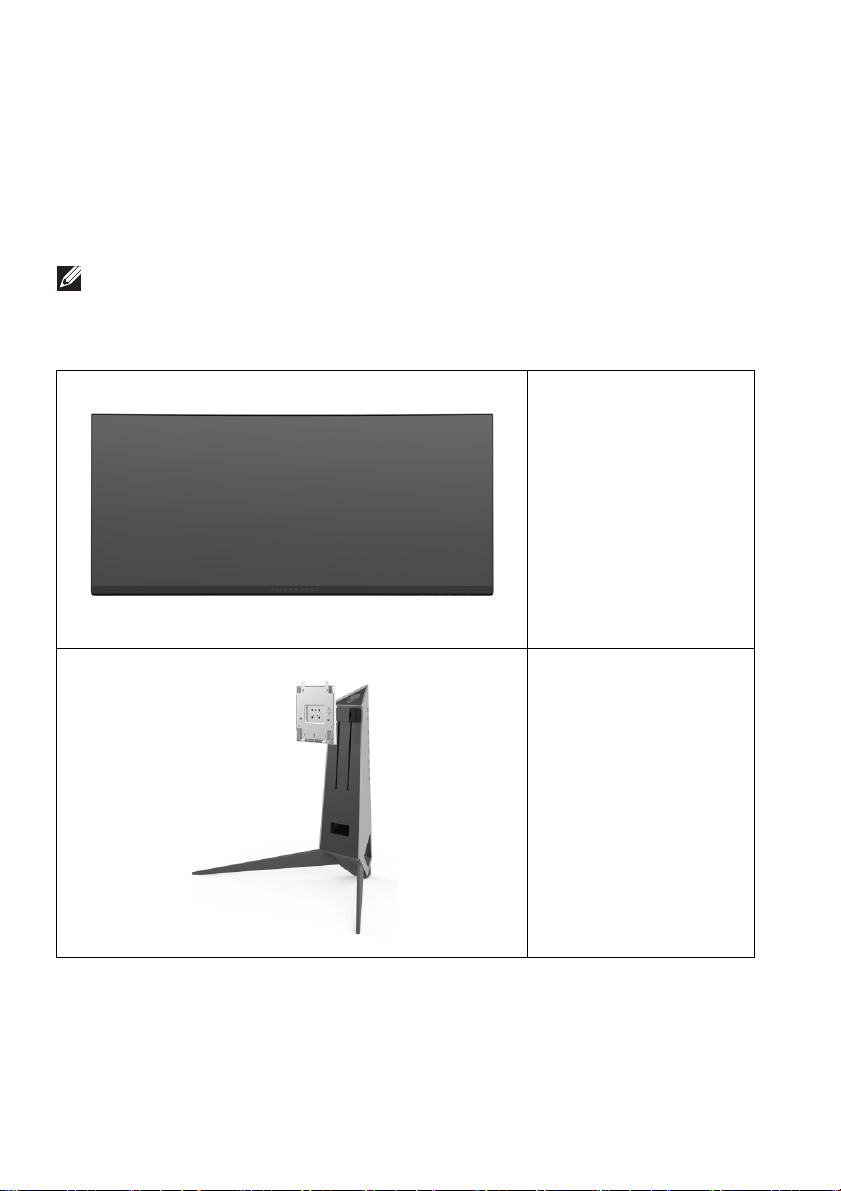
Monitörünüz Hakkında
Paketin İçindekiler
Monitörünüzle, aşağıda listelenen parçalar birlikte gelmektedir. Eğer herhangi
bir parça eksikse, Dell teknik desteği ile temasa geçin. Daha fazla bilgi için, bkz
Dell ile İrtibata Geçme.
NOT: Bazı öğeler isteğe bağlı olabilir ve monitörünüzle birlikte
gönderilmeyebilir. Bazı özellikler ve ortamlar, bazı ülkelerde
sunulmuyor olabilir.
Monitör
Stand yükselticisi
6 | Monitörünüz Hakkında
Page 7
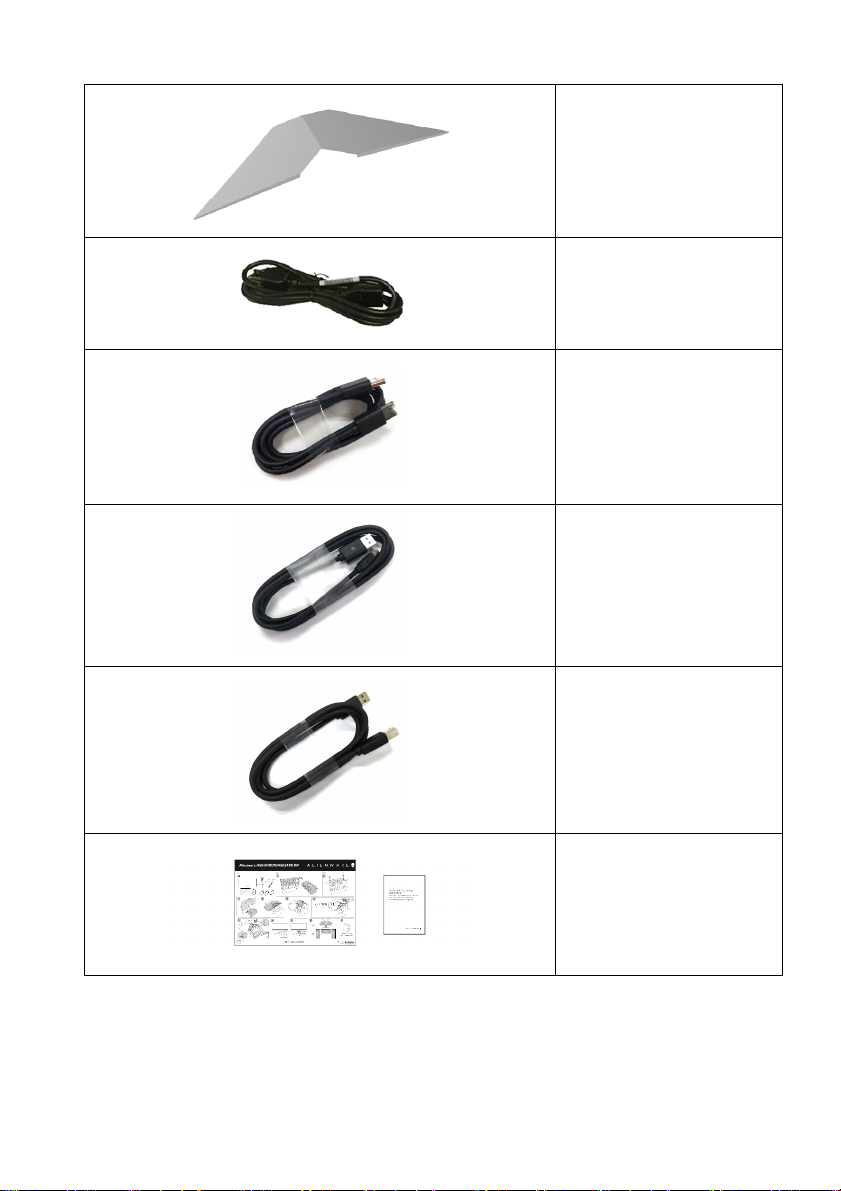
I/O kapağı
Elektrik kablosu (ülkeye
göre farklılık gösterir)
DisplayPort kablosu
Mini-DisplayPort'dan
DisplayPort'a Kablo
USB 3.0 karşıya
yükleme kablosu
(monitör üzerindeki USB
bağlantı noktalarının
kullanılmasını sağlar)
•Hızlı Başlangıç
Kılavuzu
• Güvenlik, Çevresel ve
Düzenleyici Bilgiler
Monitörünüz Hakkında | 7
Page 8
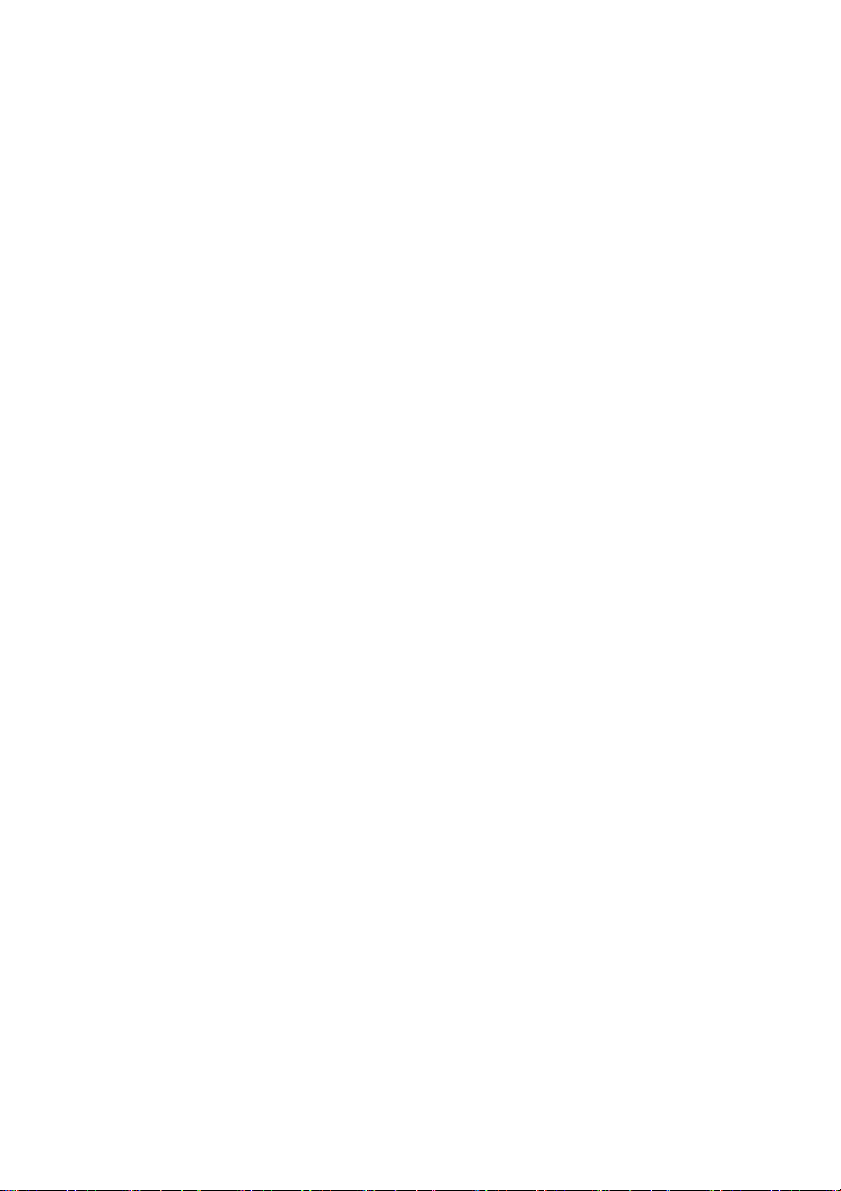
Ürün Özellikleri
Alienware AW3418DW/AW3418HW monitör, aktif matrisli, İnce Film
Transistörlü (TFT), Sıvı Kristal Ekrana (LCD) ve LED arka ışığa sahiptir.
Monitörün özellikleri arasında şunlar bulunmaktadır:
• AW3418DW: 86,72 cm (34,14 inç) görüntülenebilir alan (çaprazlamasına
ölçülür). Çözünürlük: Tam ekran desteği ve düşül çözünürlük ile ve
DisplayPort ve HDMI üzerinden 3440 x 1440 değerine kadar son derece
yüksek yenileme oranı olan 100 Hz'yi (hız aşırtma ile 120 Hz)
desteklemektedir.
• AW3418HW: 86,70 cm (34,13 inç) görüntülenebilir alan (çaprazlamasına
ölçülür). Çözünürlük: Tam ekran desteği ve düşül çözünürlük ile ve
DisplayPort ve HDMI üzerinden 2560 x 1080 değerine kadar son derece
yüksek yenileme oranı olan 144 Hz'yi (hız aşırtma ile 160 Hz)
desteklemektedir.
•Hızlı yanıt verme süresi 4 ms olan Nvidia G-Sync-etkin monitör.
• %99 sRGB renk gamı.
•Eğdirme, döndürme, yükseklik ayarlama özellikleri.
• Esnek montaj çözümleri için çıkartılabilir stand ve Video Electronics
Standards Association (VESA™) 100 mm montaj delikleri.
• DisplayPort ve HDMI ile dijital bağlanabilirlik.
• Bir USB yukarı portu ve dört USB aşağı portu vardı
• Sistem tarafından destekleniyorsa Tak ve çalıştır özelliği.
• Kolay ayarlama ve ekran optimizasyonu için Ekranda Gösterimli (OSD)
ayarlar.
• AW3418DW ve AW3418HW, FPS (Birinci Şahıs Nişancı), RTS (Gerçek
Zamanlı Strateji), RPG (Rol Oynama Oyunu) ve kullanıcının kendi tercihi
için üç özelleştirilebilir oyun modu gibi altı ön ayar modu sunmaktadır.
Buna ek olarak, Timer (Zamanlayıcı), Frame Rate (Kare Hızı) ve Display
Alignment (Ekran Hizalama) gibi önemli geliştirilmiş oyun özellikleri, oyun
oynayanın performansını artırmak ve en iyi oyun için avantajı sağlamak
için sağlanmaktadır.
• Uyku modunda 0,5 W bekleme gücü.
• Titremeyen ekran ile göz konforunuzu optimize edin.
UYARI: Monitörden gelen olası uzun dönem mavi ışık emisyonu
etkileri göz yorgunluğu, dijital göz gerginliği ve benzeri dahil olmak
üzere gözlere zarar verebilir. ComfortView özelliği, göz konforunu
optimize etmek için monitörden çıkan mavi ışık miktarını azaltmak için
tasarlanmış
tır.
r.
8 | Monitörünüz Hakkında
Page 9
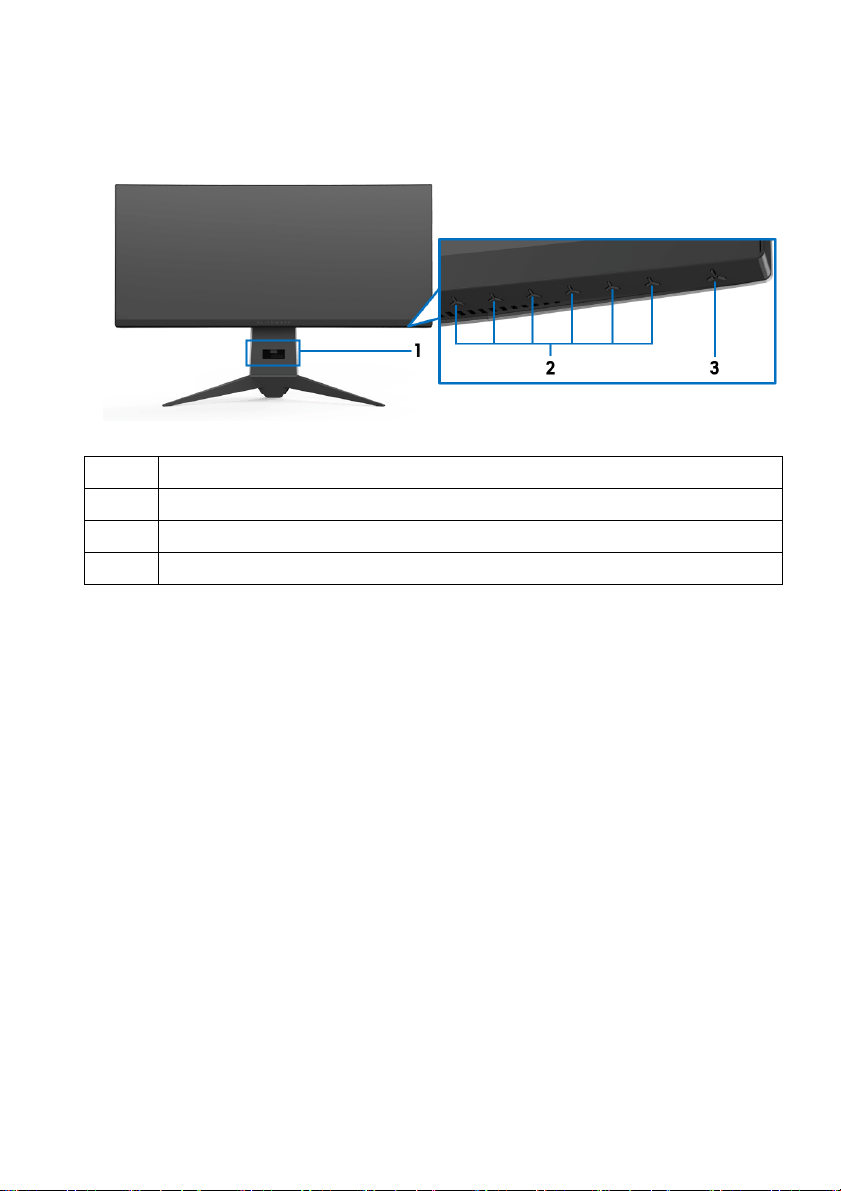
Parçaları ve Kumandaları Tanıma
Önden Görünüm
Etiket Tanım
1 Kablo yönetim yuvası (standın ön tarafında)
2 İşlev düğmeleri (Daha fazla bilgi için bkz. Monitörün kullanılması)
3 Güç Açma/Kapama düğmesi (LED göstergeli)
Monitörünüz Hakkında | 9
Page 10
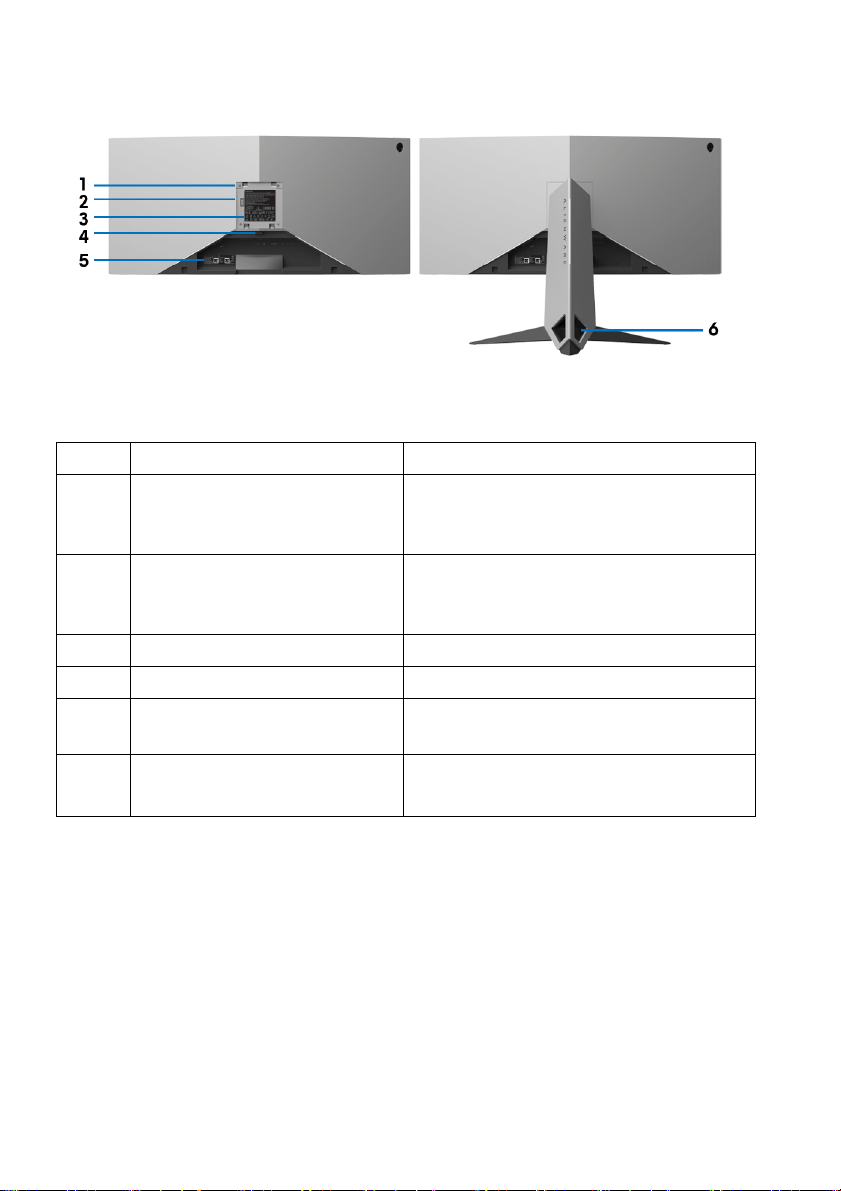
Arkadan Görünüm
Monitör standıyla arkadan görünüm
Etiket TanımKullanım
1 VESA montaj delikleri
(100 mm x 100 mm - Arkadan
takılan VESA Kapak)
2 Aydınlatma bağlantı yuvası Stand yükseltici monitöre
3 Yasal bildirim etiketi Yasal onayları listeler.
4 Stand açma düğmesi Standı monitörden ayırır.
5 Barkod seri numarası etiketi Teknik destek için Dell ile görüşmeniz
6 Kablo yönetimi yuvaları
(standın sol ve sağ tarafında)
VESA uyumlu montaj kiti (100 mm x
100 mm) kullanarak duvara monte
edilen monitör.
iliştirildiğinde, bağlantı yuvası
standdaki ışığa güç tedarik eder.
gerekiyorsa bu etikete bakın.
Yuvalardan geçirerek kabloları
yerleştirmek için kullanılır.
10 | Monitörünüz Hakkında
Page 11
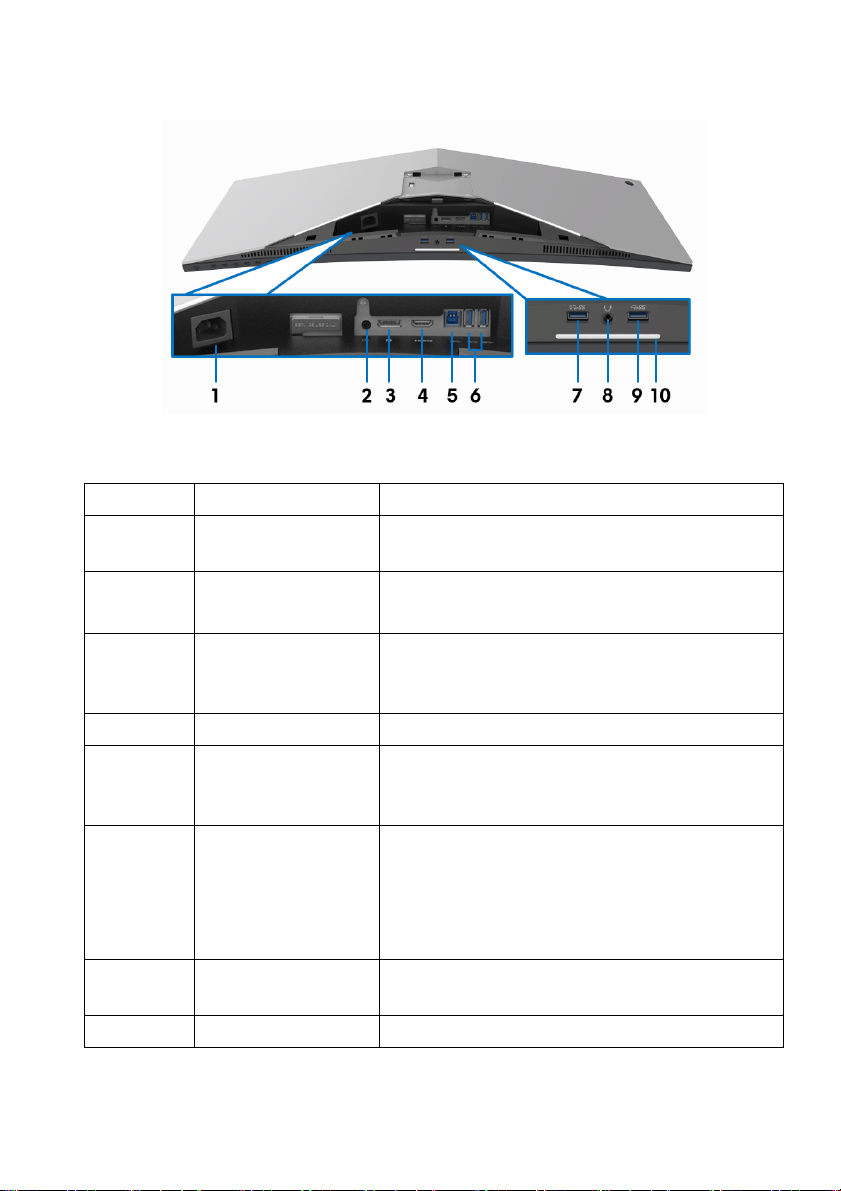
Arka ve Alt Görünüm
Monitör standı olmadan arka ve alt görünüm
Etiket Tanım Kullanım
1 Güç konektörü Güç kablosunu bağlayın (monitörünüz ile
gönderilir).
2 Hat çıkış portu Hoparlörlerinizi bağlayın.
NOT: Bu port kulaklıkları desteklemez.
3 DisplayPort Bilgisayarınızı DisplayPort-DisplayPort veya
Mini-DisplayPort-DisplayPort kablosu ile
bağlayın (monitörünüz ile gönderilir).
4 HDMI portu Bilgisayarınızı HDMI kablosu ile bağlayın.
5 USB karşıya
yükleme bağlantı
noktası
6, 9 USB 3.0 portları (3) USB aygıtlarınızı ba
7 Güç Şarjı ile USB
bağlantı noktası
8 Kulaklık girişiKulaklığı veya hoparlörleri bağlayın.
USB kablosunu (monitörünüz ile gönderilir)
bu porta ve bilgisayarınıza bağlayarak
monitörünüzdeki USB portlarını etkinleştirin.
ğlayın.
NOT: Bu bağlantı noktalarını kullanmak için,
USB kablosunu (monitörünüz ile gönderilir)
monitörünüzdeki USB yükleme portuna ve
bilgisayarınıza bağlamalısınız.
USB aygıtınızı şarj etmek için bağlayın.
Monitörünüz Hakkında | 11
Page 12
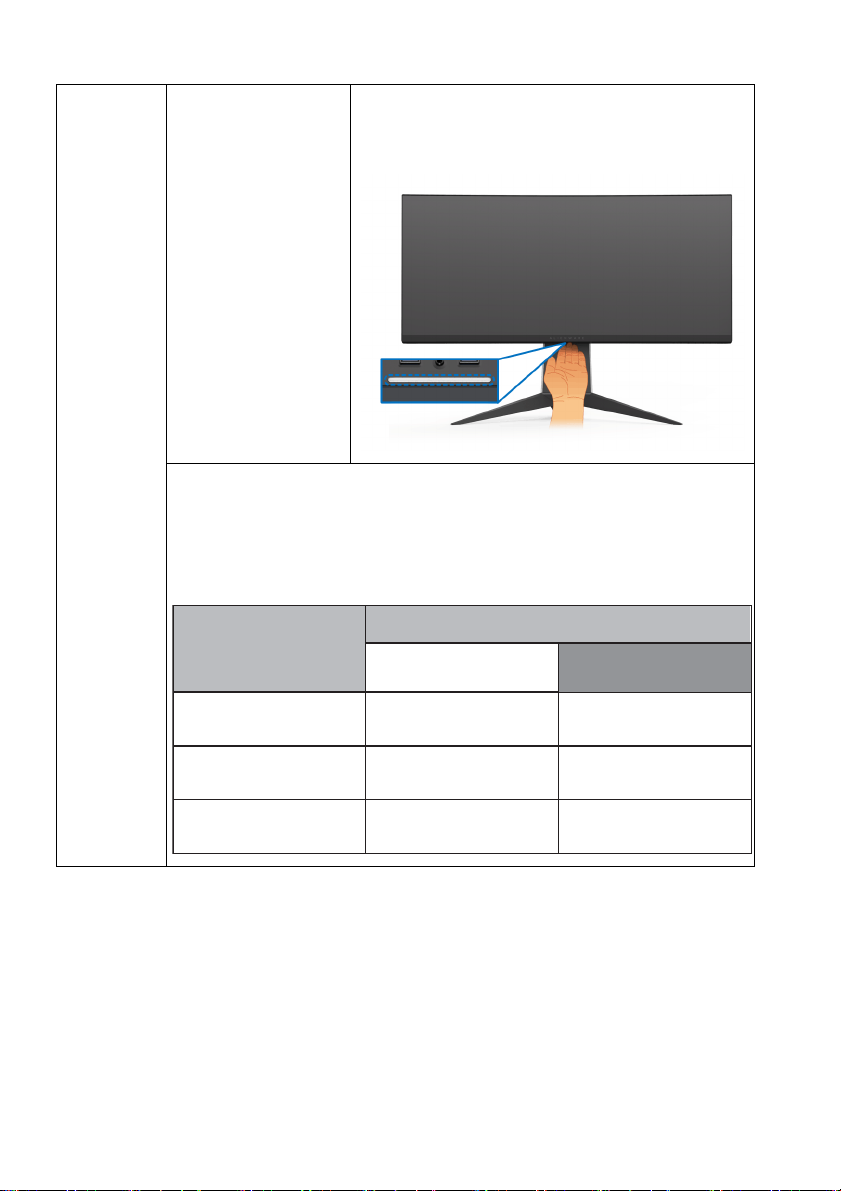
10 Alt ışıklar Monitör tamamen ayarlandığında, alt ışıkları
Monitörün Durumu
Açma
Sinyal yok
Bekleme
Alt Işıkların Durumu
Spectrum (Spektrum)
Kapalı iken
Spectrum (Spektrum)
Açık iken
Etkinleştirildi
Devre dışı bırakıldı
Etkinleştirildi
Devre dışı bırakıldı
Etkinleştirildi
Devre dışı bırakıldı
kapatmak veya açmak için dokunmatik
sensöre dokunun.
NOT: Fabrika ayarı açıktır, güç kablosu bağlıysa alt ışıklar aktiftir.
Varsayılan ayarları değiştirmek için, bkz. AlienFX Lighting
(AlienFX Işıklandırması).
NOT: Spectrum (Spektrum) işlevi Açık olduğunda, alt ışıklar
kapanır.
12 | Monitörünüz Hakkında
Page 13
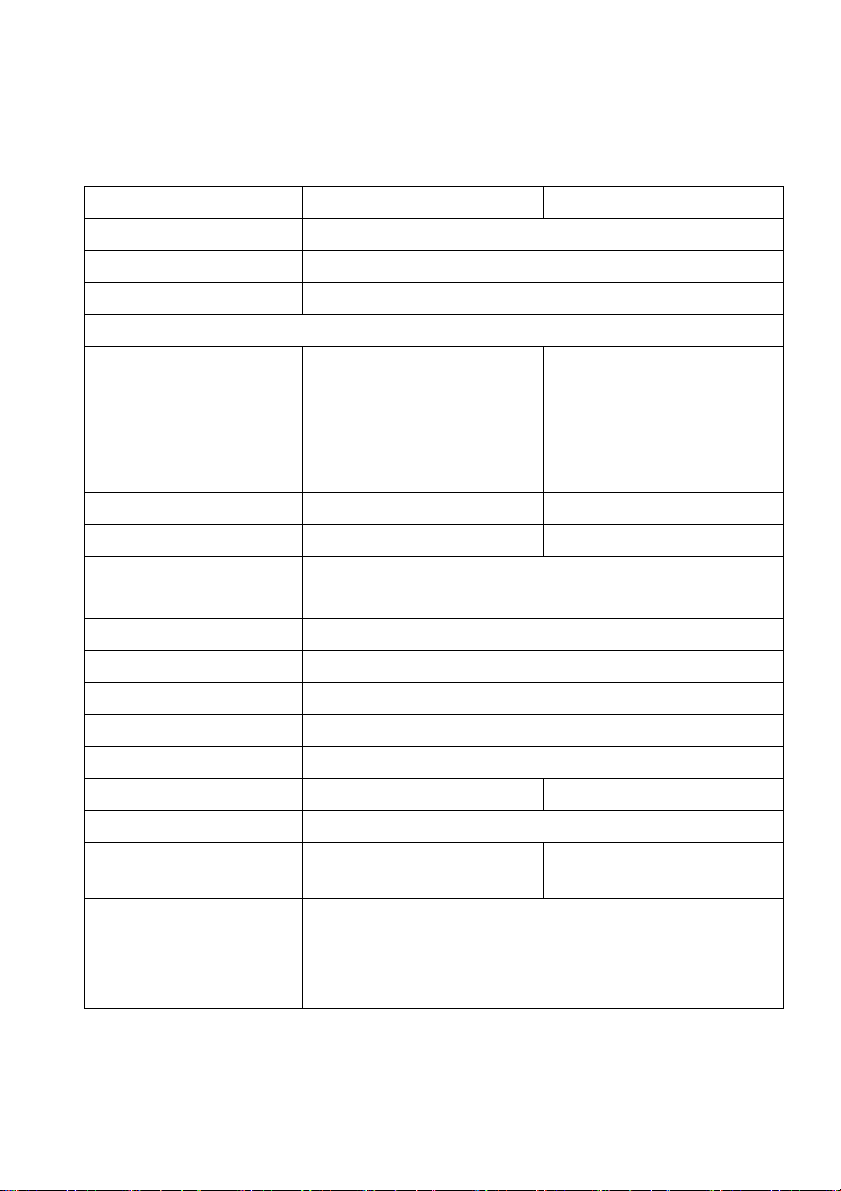
Monitörün Teknik Özellikleri
Düz Panel Teknik Özellikleri
Model AW3418DW AW3418HW
Ekran türü Aktif matris - TFT LCD
Panel teknolojisi Uçakta Açma türü
En-Boy Oranı 21:9
Görüntülenebilir görüntü
Çaprazlama
Genişlik (aktif alan)
Yükseklik (aktif alan)
Toplam alan
Piksel aralığı 0,2325 mm x 0,2325 mm 0,31 mm x 0,31 mm
İnç başına piksel (PPI) 109 81,9
Görüntüleme açısı 178° (dikey) tipik
Aydınlatma çıkışı 300 cd/m² (tipik)
Kontrast oranı 1000:1 (tipik)
Ön panel kaplaması 3H sertlikte Parlamasız
Arka ışık LED yandan ışıtma sistemi
Yanıt Süresi 4 ms griden griye
Eğrilik 1900R (tipik) 3800R (tipik)
Renk derinliği 16,77 milyon renk
Renk gamı sRGB %99, CIE1931
Yerleşik aygıtlar • USB 3.0 süper-hızlı göbek (bir USB 3.0 karşıya
867,2 mm (34,14 inç)
799,80 mm (31,49 inç)
334,80 mm (13,18 inç)
267773,04 mm
(415,01 inç
2
2
)
867,0 mm (34,13 inç)
799,80 mm (31,49 inç)
334,80 mm (13,18 inç)
267771,43 mm
(415,01 inç
2
)
178° (yatay) tipik
sRGB %99, CIE1931
(%73) ve CIE 1976 (%82)
(%74) ve CIE 1976 (%81)
yükleme portu ile)
• Dört USB 3.0 indirme portları (güç şarjını
destekleyen bir port dahildir)
2
Monitörünüz Hakkında | 13
Page 14
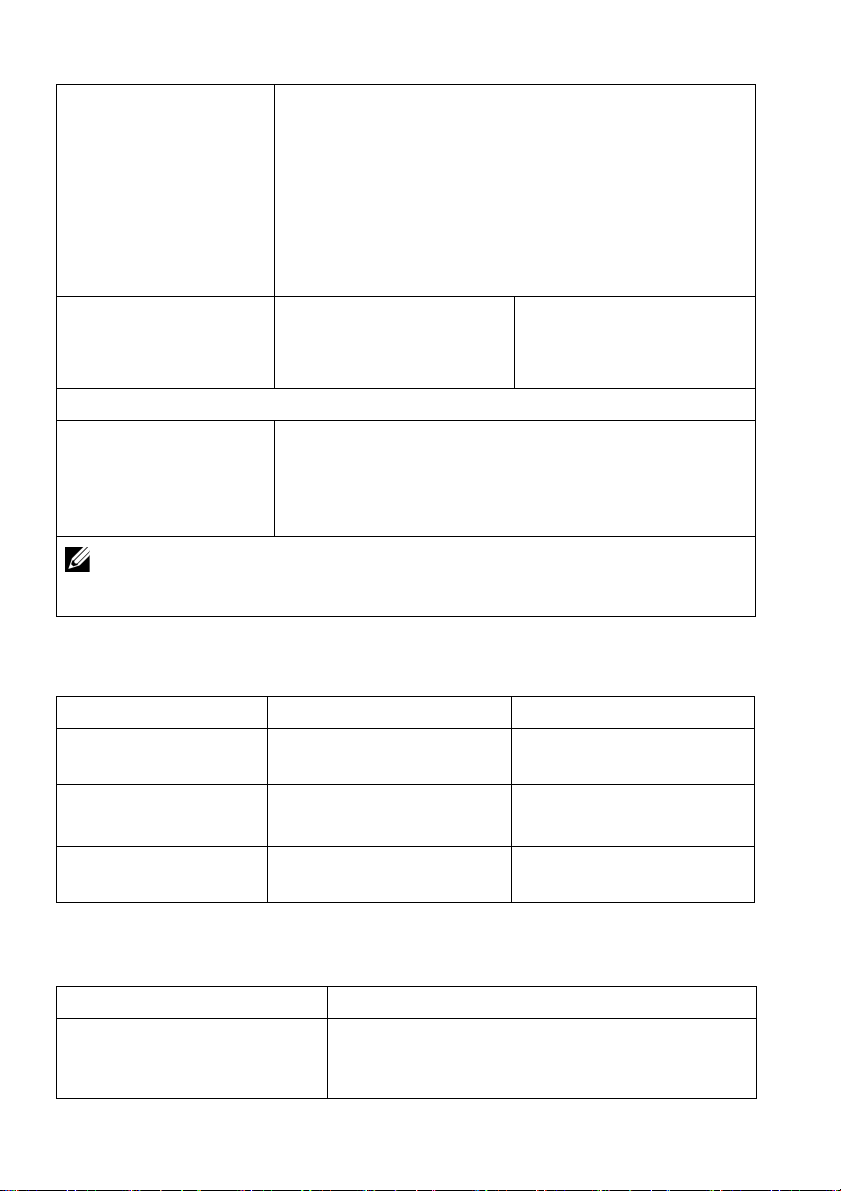
Portlar ve konnektörler • Bir DisplayPort bağlantı noktası sürümü 1.2
• Bir HDMI bağlantı noktası sürümü 1.4
• Bir USB 3.0 Karşıya yükleme girişi (arka)
• İki USB 3.0 İndirme bağlantı noktası (arka)
• İki USB 3.0 İndirme bağlantı noktası (alt)
• Bir Kulaklık bağlantı noktası (alt)
• Bir Audio hat çıkışı bağlantı noktası (arka)
Kenar genişliği
(monitörün aktif alana
kenarı)
Ayarlanabilirlik
Yüksekliği
ayarlanabilen stand
Eğdirme
Döner
NOT: Bu monitörü monitöre zarar verebileceğinden dikey (dikey)
yönde veya ters (180°) yatay montajlı olarak monte etmeyin veya
kullanmayın.
Çözünürlük Teknik Özellikleri
10,45 mm (Üst)
9,77 mm (Sol/Sağ)
18,43 mm (Alt)
0 ila 130 mm arası
-5° - 25°
-20° - 20°
7,9 mm (Üst)
7,02 mm (Sol/Sağ)
25,58 mm (Alt)
Model AW3418DW AW3418HW
Yatay tarama aralığı 73 kHz - 151 kHz
(otomatik)
Dikey tarama aralığı 30 Hz - 100 Hz (otomatik)
120 Hz (hız aşırtmalı)
Maksimum ön ayarlı
çözünürlük
Desteklenen Video Modları
Model AW3418DW/AW3418HW
Video görüntüleme
yetenekleri (HDMI'den ve
DP'den oynatma)
14 | Monitörünüz Hakkında
3440 x 1440, 120 Hz'de
(hız aşırtmalı)
480p, 576p, 720p, 1080p, FHD
66 kHz - 166 kHz
(otomatik)
30 Hz - 144 Hz (otomatik)
160 Hz (hız aşırtmalı)
2560 x 1080, 160 Hz'de
(hız aşırtmalı)
Page 15
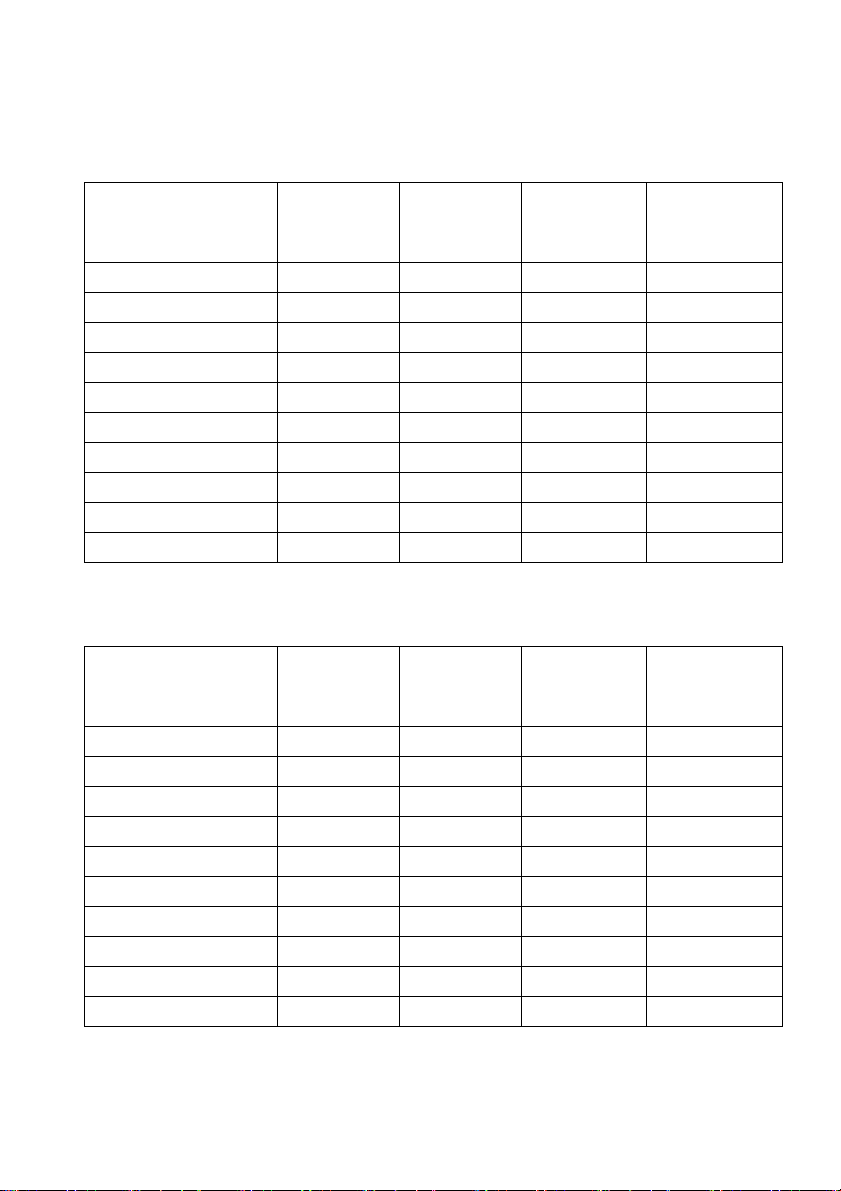
Ön Ayarlı Görüntü Modları
HDMI Görüntü Modları (AW3418DW)
Görüntü monitörü Yatay
Frekans
(kHz)
IBM VGA, 640 x 480p 31,5 60 25,2 -/-
VESA, 720 x 480p 29,83 60 26,25 +/VESA, 720 x 576p 29,55 50 26 +/-
VESA, 800 x 600p 37,88 60 40 +/+
VESA, 1024 x 768p 48,36 60 65 -/HDTV, 1280 x 720p 37,5 50 74,25 +/+
HDTV, 1280 x 720p 45 60 74,25 +/+
HDTV, 1920 x 1080p 56,25 50 148,5 -/+
HDTV, 1920 x 1080p 67,5 60 148,5 +/+
3440 x 1440 @ 50Hz 73,7 50 265,25 +/-
Dikey
Frekans
(Hz)
Piksel Saati
(MHz)
Polaritesi
(Yatay/Dikey)
HDMI Ekran Modları (AW3418HW)
Görüntü monitörü Yatay
Frekans
(kHz)
IBM VGA, 640 x 480p 31,5 60 25,2 -/-
VESA, 720 x 480p 29,83 60 26,25 +/-
VESA, 720 x 576p 29,55 50 26 +/-
VESA, 800 x 600p 37,88 60 40 +/+
VESA, 1024 x 768p 48,36 60 65 -/HDTV, 1280 x 720p 37,5 50 74,25 +/+
HDTV, 1280 x 720p 45 60 74,25 +/+
HDTV, 1920 x 1080p 56,25 50 148,5 -/+
HDTV, 1920 x 1080p 67,5 60 148,5 +/+
2560 x 1080 @ 60Hz 66,64 60 181,25 +/-
Dikey
Frekans
(Hz)
Piksel Saati
(MHz)
Polaritesi
(Yatay/Dikey)
Senk.
Senk.
Monitörünüz Hakkında | 15
Page 16
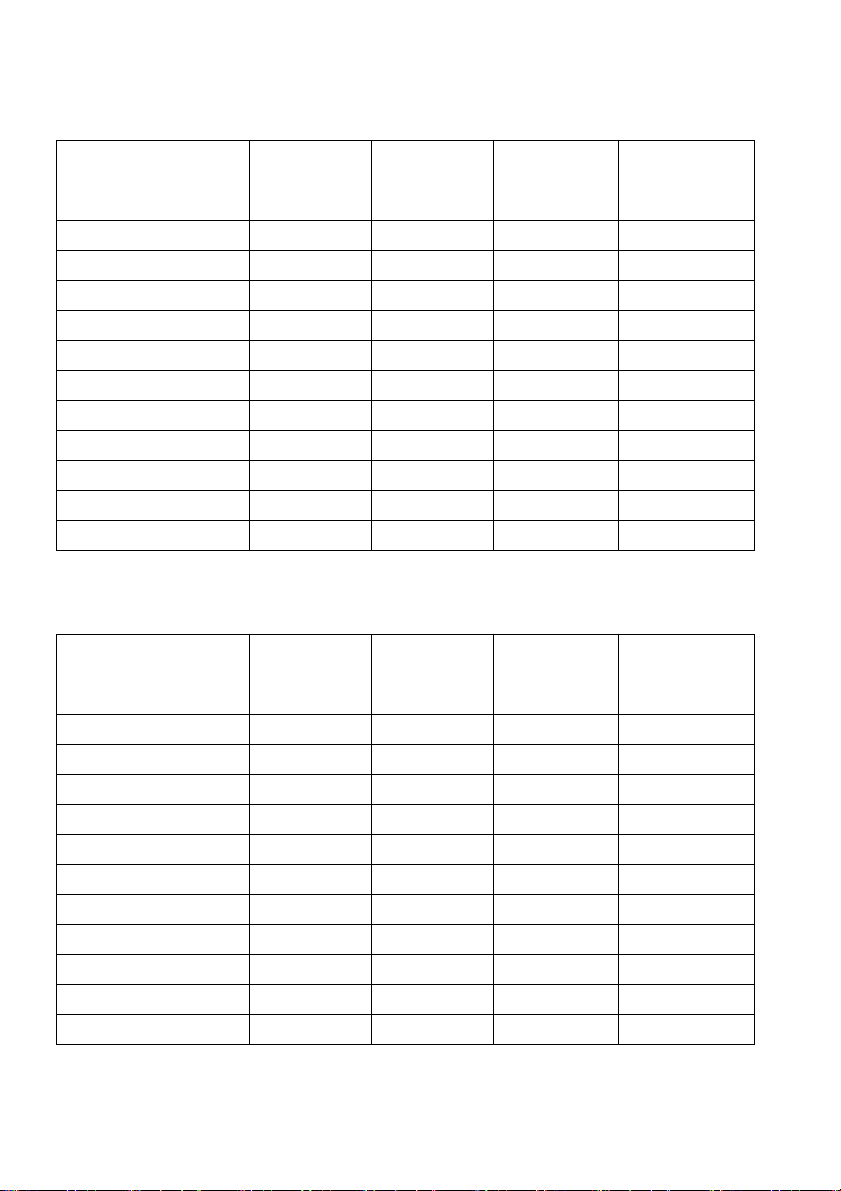
DP Görüntü Modları (AW3418DW)
Görüntü monitörü Yatay
Frekans
(kHz)
VESA, 640 x 480 31,5 60 25,2 -/VESA, 800 x 600 37,88 60 40 +/+
VESA, 1024 x 768 48,36 60 65 -/3440 x 1440 @ 60Hz 88,8 60 319,75 +/3440 x 1440 @ 50Hz 73,7 50 265,25 +/3440 x 1440 @ 85Hz 127,4 85 458,5 +/-
3440 x 1440 @ 100Hz 151 100 531,52 +/3440 x 1440 @ 105Hz 159 105 559,57 +/3440 x 1440 @ 110Hz 166,9 110 587,38 +/3440 x 1440 @ 115Hz 172,5 115 607,2 +/+
3440 x 1440 @ 120Hz 180 120 633,6 +/+
Dikey
Frekans
(Hz)
Piksel Saati
(MHz)
Senk.
Polaritesi
(Yatay/Dikey)
DP Ekran Modları (AW3418HW)
Görüntü monitörü Yatay
Frekans
(kHz)
VESA, 640 x 480 31,5 60 25,2 -/VESA, 800 x 600 37,88 60 40 +/+
VESA, 1024 x 768 48,36 60 65 -/2560 x 1080 @ 60Hz 66,6 60 181,25 +/2560 x 1080 @ 85Hz 95,5 85 259,75 +/-
2560 x 1080 @ 100Hz 113,2 100 308 +/2560 x 1080 @ 120Hz 137,2 120 373,25 +/2560 x 1080 @ 144Hz 166,5 144 453 +/2560 x 1080 @ 150Hz 174,1 150 473,5 +/2560 x 1080 @ 155Hz 180,2 155 490,25 +/2560 x 1080 @ 160Hz 186,5 160 507,25 +/-
Dikey
Frekans
(Hz)
Piksel Saati
(MHz)
Senk.
Polaritesi
(Yatay/Dikey)
16 | Monitörünüz Hakkında
Page 17
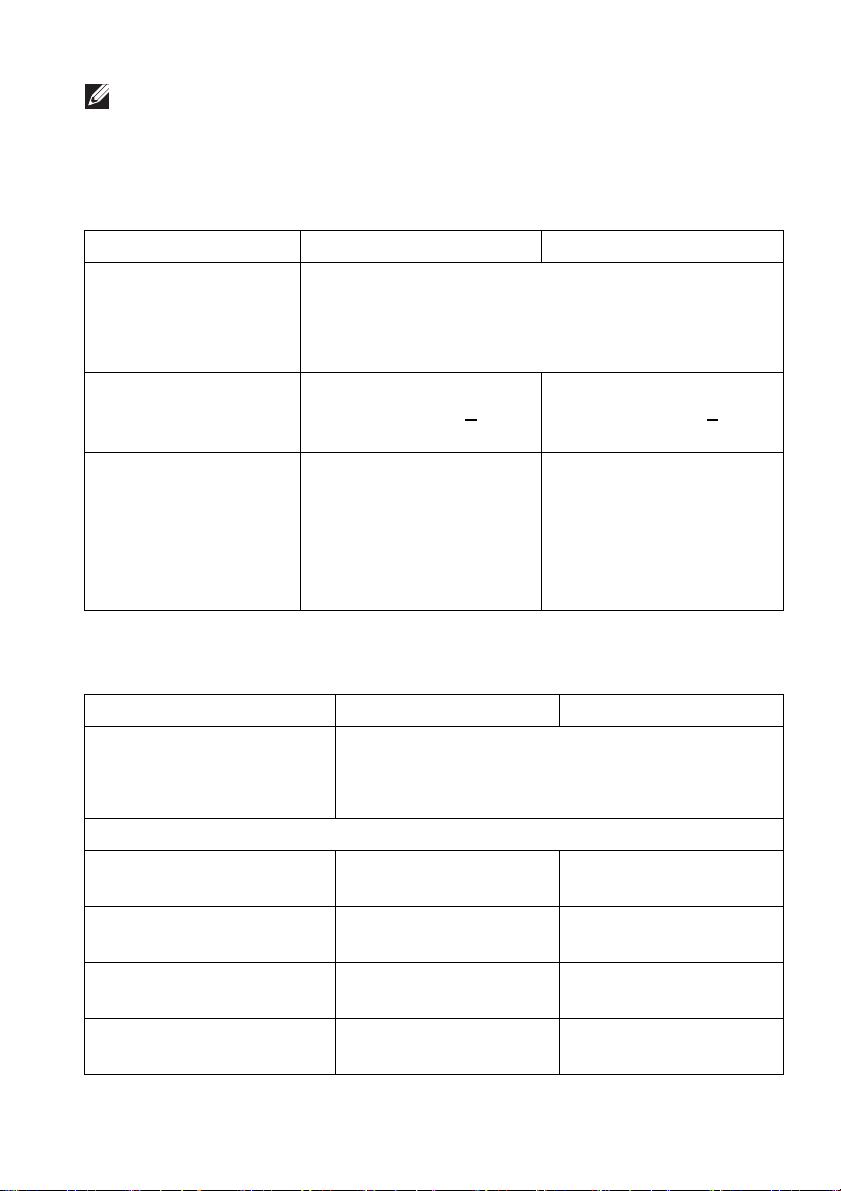
NOT: Bu monitör NVIDIA G-Sync'i destekler. NVIDIA G-SYNC özelliğini
destekleyen grafik kartları hakkında bilgi almak için,
www.geforce.com sitesine gidin.
Elektrik Teknik Özellikleri
Model AW3418DW AW3418HW
Video giriş sinyalleri • HDMI 1.4, her farklı hat için 600 mV, her farklı çift
için 100 ohm giriş empedansı
• DisplayPort 1.2, her farklı hat için 600 mV, her farklı
çift için 100 ohm giriş empedansı
AC giriş voltajı/
frekansı/akımı
Ani akım • 120 V: 30 A (Maks.)
Fiziksel Özellikler
100 VAC - 240 VAC /
50 Hz veya 60 Hz +
1,8 A (tipik)
0°C'de (soğuk
çalıştırma)
• 220 V: 60 A (Maks.)
0°C'de (soğuk
çalıştırma)
3Hz /
100 VAC - 240 VAC /
50 Hz veya 60 Hz + 3Hz /
1,5 A (tipik)
• 120 V: 30 A (Maks.)
0°C'de (soğuk
çalıştırma)
• 220 V: 60 A (Maks.)
0°C'de (soğuk
çalıştırma)
Model AW3418DW AW3418HW
Sinyal kablosu türü • Dijital: HDMI, 19 pim (kablo dahil değildir)
• Dijital: DisplayPort, 20 pim
• Evrensel Seri Yol: USB, 9 pim
Boyutlar (standlı)
Yükseklik (uzatılmış) 560,89 mm
(22,08 inç)
Yükseklik (sıkıştırılmış) 442,44 mm
(17,42 inç)
Genişlik 813,45 mm
(32,03 inç)
Derinlik 319,09 mm
(12,56 inç)
Monitörünüz Hakkında | 17
563,15 mm
(22,17 inç)
442,44 mm
(17,42 inç)
813,83 mm
(32,04 inç)
319,09 mm
(12,56 inç)
Page 18

Boyutlar (standsız)
Yükseklik 363,68 mm
(14,32 inç)
Genişlik 813,45 mm
(32,03 inç)
Derinlik 121,37 mm
(4,78 inç)
Stand boyutları
Yükseklik (uzatılmış) 448,95 mm (17,68 inç)
Yükseklik (sıkıştırılmış) 442,44 mm (17,42 inç)
Genişlik 559,40 mm (22,02 inç)
Derinlik 319,09 mm (12,56 inç)
Ağırlık
Ambalajla birlikte ağırlık 19,28 kg (42,49 lb) 18,89 kg (41,64 lb)
Stand tertibatı ve kablolarla
birlikte ağırlık
Stand tertibatı olmadan
ağırlık (Duvara montaj ya
da VESA montajla ilgili
bilgiler için - kablo yoktur)
Stand tertibatının ağırlığı 4,59 kg (10,12 lb) 4,52 kg (9,96 lb)
Ön çerçeve parlaklığı Siyah Çerçeve - 20 parlaklık birimi (maks.)
12,24 kg (26,98 lb) 11,81 kg (26,03 lb)
7,27 kg (16,02 lb) 6,91 kg (15,23 lb)
368,28 mm
(14,50 inç)
813,83 mm
(32,04 inç)
95,15 mm
(3,74 inç)
Çevresel Özellikler
Model AW3418DW AW3418HW
Uyum Standartları
•Yalnızca panel için Arseniksiz cam ve Cıvasız panel
Sıcaklık
Çalışma 0°C - 40°C (32°F - 104°F)
Çalışmıyorken • Saklama alanı: -20°C - 60°C (-4°F - 140°F)
• Nakliye: -20°C - 60°C (-4°F - 140°F)
Nem
Çalışma %10 - %80 (yoğunlaşmayan)
18 | Monitörünüz Hakkında
Page 19
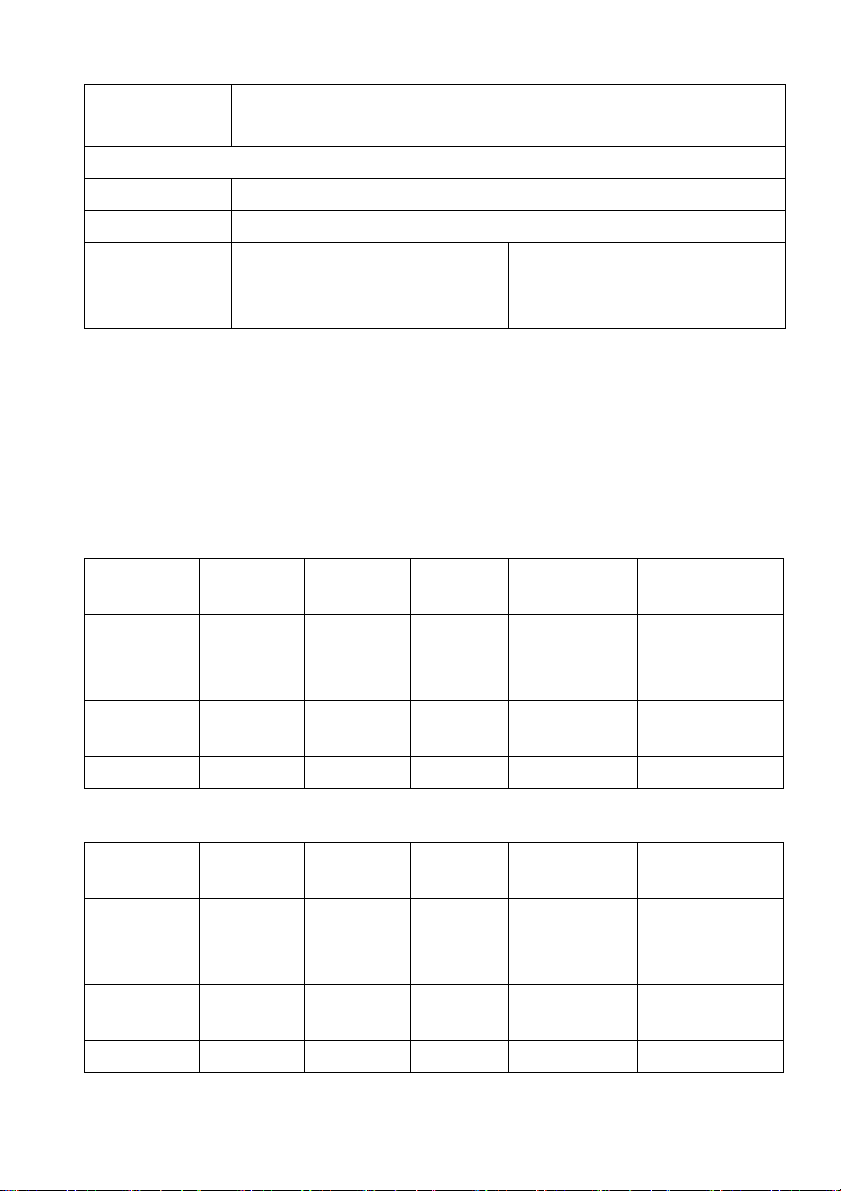
Çalışmıyorken • Saklama alanı: %5 - %90 (yoğunlaşmayan)
• Nakliye: %5 - %90 (yoğunlaşmayan)
Rakım
Çalışma 5.000 m (16.404 ft) (maksimum)
Çalışm
Isı yayma • 375,3 BTU/saat
Güç Yönetimi Modları
Eğer bilgisayarınızda VESA'nın DPM™ uyumlu bir ekran kartı takılıysa ya da
bir yazılım yüklüyse, monitör kullanılmadığında güç tüketimini otomatik olarak
azaltır. Buna Güç Tasarrufu Modu* adı verilir. Eğer bilgisayar tarafından
klavye, fare ya da diğer bir giriş aygıtından bir giriş algılanırsa, monitörünüz
otomatik olarak çalışmayı devam ettirir. Aşağıdaki tabloda, bu otomatik güç
tasarrufu özelliğinin güç tüketimi ve sinyal sistemi gösterilmektedir.
AW3418DW
Normal
çalışma
Etkin kapalı
mod
Kapalı - - - Kapalı 0,3 W'tan az
ıyorken 12.192 m (40.000 ft) (maksimum)
(maksimum)
• 204,7 BTU/saat (tipik)
VESA
Modları
Yatay
Senk.
Etkin Etkin Etkin Mavi 110 W
Etkin değil Etkin değil Kararmış Beyaz (yanıp
Dikey
Senk.
• 324,1 BTU/saat
(maksimum)
• 170,6 BTU/saat (tipik)
Video Güç
Göstergesi
sönüyor)
Güç Tüketimi
(maksimum)**
60 W (tipik)
0,5 W'tan az
AW3418HW
VESA
Modları
Normal
çalışma
Etkin kapalı
mod
Kapalı - - - Kapalı 0,3 W'tan az
Yatay
Senk.
Etkin Etkin Etkin Mavi 95 W
Etkin değil Etkin değil Kararmış Beyaz (yanıp
Dikey
Senk.
Video Güç
Göstergesi
sönüyor)
Monitörünüz Hakkında | 19
Güç Tüketimi
(maksimum)**
50 W (tipik)
0,5 W'tan az
Page 20
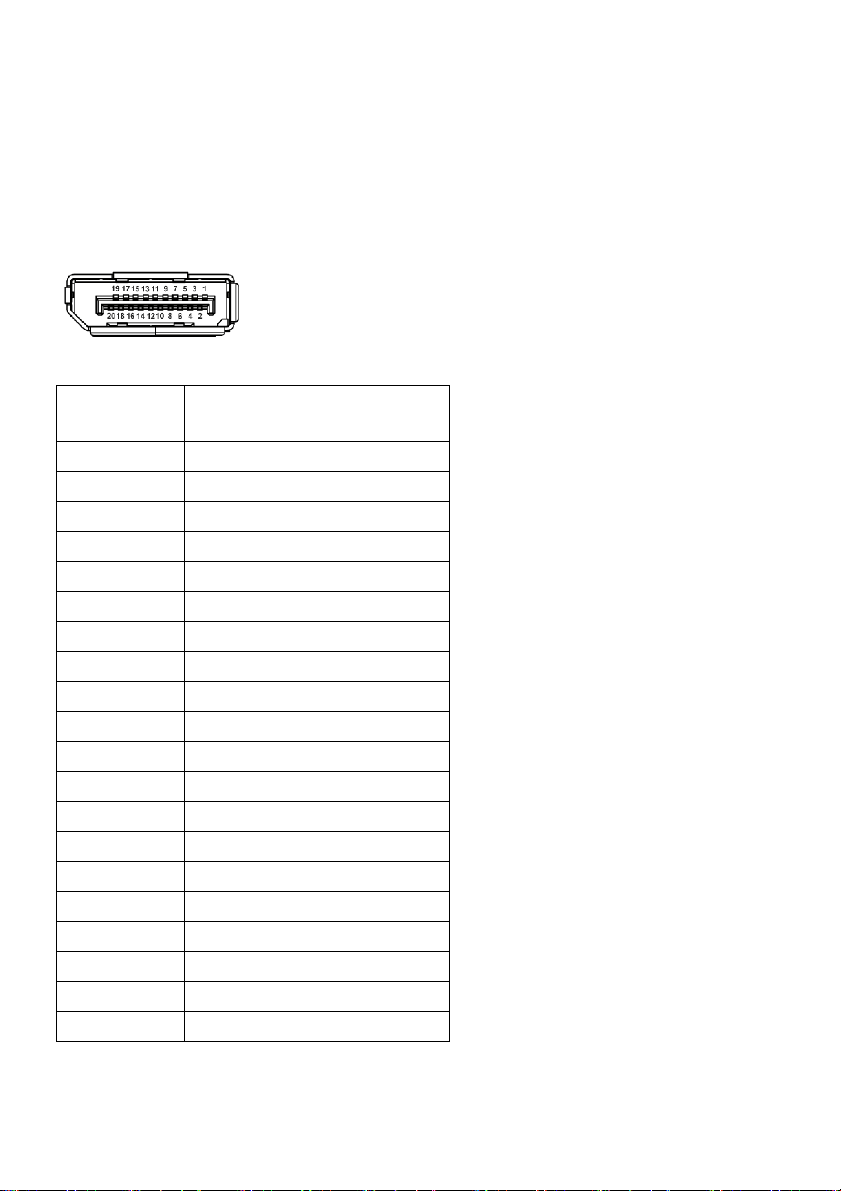
* KAPALI modda sıfır güç tüketimi, yalnızca ana elektrik kablosunun
monitörden çıkartılmasıyla elde edilebilir.
** Maks. parlaklık ve USB etkinken maksimum güç tüketimi.
Pim Atamaları
DisplayPort Konektörü
Pim
Bağlı Sinyal Kablosunun
Numarası
1ML0(p)
2GND
3ML0(n)
4ML1(p)
5GND
6ML1(n)
7ML2(p)
8GND
9ML2(n)
10 ML3(p)
11 GND
12 ML3(n)
13 GND
14 GND
15 AUX(p)
16 GND
17 AUX(n)
18 GND
19 Re-PWR
20 +3,3 V DP_PWR
20 Pimli Tarafı
20 | Monitörünüz Hakkında
Page 21

HDMI konektörü
Pim
Numarası
1 TMDS VERİ 2+
2 TMDS VERİ 2 KORUMA
3 TMDS VERİ 24 TMDS VERİ 1+
5 TMDS VERİ 1 KORUMA
6 TMDS VERİ 17 TMDS VERİ 0+
8 TMDS VERİ 0 KORUMA
9 TMDS VERİ 0-
10 TMDS SAAT+
11 TMDS SAAT KORUMA
12 TMDS SAAT13 CEC
14 Ayrılmış (Aygıtta N.C.)
15 DDC SAAT (SCL)
16 DDC VERİ (SDA)
17 DDC/CEC Toprak
18 +5 V GÜÇ
19 HOT PLUG ALGILAMA
Bağlı Sinyal Kablosunun
19 Pimli Tarafı
Tak-Çalıştır Uyumluluğu
Monitörü, herhangi bir Tak-Çalıştır uyumlu sisteme takabilirsiniz. Monitör,
bilgisayar sistemine otomatik olarak Display Data Channel (DDC) protokollerini
kullanarak Extended Display Identification Data (EDID) sunarak, sistemin
kendini yapılandırmasını ve monitör ayarlarını en iyi değerlere getirmesini
sağlar. Çoğu monitör otomatik olarak kurulur; isterseniz farklı ayarlar
seçebilirsiniz. Monitör ayarlarını değiştirmekle ilgili daha fazla bilgi için
Monitörün kullanılması konusuna bakın.
Monitörünüz Hakkında | 21
Page 22

Evrensel Seri Yol (USB) Arayüzü
Bu bölümde, monitörünüzün üzerinde bulunan USB bağlantı noktaları hakkında
bilgiler bulunur.
NOT: Bu monitör Süper Hızlı USB 3.0 uyumludur.
Transfer Hızı Veri Hızı Güç Tüketimi*
Süper Hızlı 5 Gbps 4,5 W (Maks., her bağlantı
noktası için)
Yüksek hız 480 Mbps 4,5 W (Maks., her bağlantı
noktası için)
Tam h ız 12 Mbps 4,5 W (Maks., her bağlantı
noktası için)
* 2 A'ya kadar USB indirme bağlantı noktası ( pil ikonlu bağlantı noktası
için) pil şarj etme sürümü uyum aygıtları veya normal USB aygıtları ile.
USB Karşıya Yükleme Konektörü
Pim
Numarası
1VCC
2D3D+
4GND
5 SSTX6 SSTX+
7GND
8 SSRX9 SSRX+
Konektörün 9 Pimli
Tar afı
22 | Monitörünüz Hakkında
Page 23

USB İndirme Konektörü
Pim
Numarası
1VCC
2D3D+
4GND
5 SSRX6 SSRX+
7GND
8 SSTX9 SSTX+
Konektörün 9 Pimli
Tar afı
USB Bağlantı Noktaları
•Bir karşıya yükleme - arka
• İki indirme - arka
• İki indirme - alt
•Güç Şarj Etme Girişi- pil simgesine sahip olan giriş; Eğer cihaz
BC1.2 uyumlu ise hızlı akım şarj etme kapasitesini destekler.
NOT: USB 3.0 işlevi, USB 3.0 özellikli bir bilgisayar gerektirmektedir.
NOT: Monitördeki USB bağlantı noktaları, yalnızca monitör Açıksa ya
da güç tasarrufu modundaysa çalışır. Monitörü kapatırsanız ve daha
sonra tekrar açarsanız, bağlı cihazların normal işlevlerine geri
dönmesi birkaç saniye sürebilir.
LCD Monitör Kalite ve Piksel Politikası
LCD Monitörü üretim işlemi sırasında, bir ya da daha fazla pikselin zor fark
edilen şekilde değişmez duruma gelmesi normaldir. Bu durum ekranın kalitesini
ya da kullanılabilirliğini etkilemez. Dell'in Monitör Kalitesi ve Piksel Politikası
hakkında daha fazla bilgi almak için, bkz. www.dell.com/support/monitors.
Monitörünüz Hakkında | 23
Page 24

Bakım Kuralları
Monitörünüzün Temizlenmesi
DİKKAT: Monitörünüzü temizlemeden önce Güvenlik Talimatları'nı
okuyun ve bunları uygulayın.
UYARI: Monitörü temizlemeden önce, monitörün güç kablosunu
elektrik prizinden çıkartın.
En iyi uygulama için paketi açarken, temizlik yaparken ya da monitörünüzü
taşırken aşağıdaki listede verilen talimatları uygulayın:
• Antistatik ekranınızı temizlemek için yumuşak, temiz bir bezi suyla hafifçe
ıslatın. Mümkünse, özel bir ekran temizleme bezi ya da antistatik kaplama
için uygun solüsyon kullanın. Benzen, tiner, amonyak, aşındırıcı
temizleyiciler ya da basınçlı hava kullanmayın.
• Monitörü temizlemek için hafifçe nemlendirilmiş, ılık bir bez kullanın. Bazı
deterjanlar monitörün üzerinde donuk bir film bıraktıklarından deterjan
kullanmayın.
• Monitörünüzün paketini açtığınızda beyaz toz olduğunu fark ederseniz, bir
bezle silin.
• Koyu renkli monitörler çizilebileceğ
beyaz çizik izlerini daha fazla göstereceğinden monitörünüzü tutarken
dikkatli olun.
• Monitörünüzün en iyi görüntü kalitesini koruması için dinamik olarak
değişen bir ekran koruyucu kullanın ve kullanmadığınızda monitörünüzü
kapatın.
inden ve açık renkli monitörlere göre
24 | Monitörünüz Hakkında
Page 25

Monitörü kurma
Standın Takılması
NOT: Stand fabrikada kurulmamış olarak gönderilir.
NOT: Aşağıdaki talimatlar monitörünüz ile birlikte gönderilen standı
iliştirmek içindir. Başka bir yerden satın aldığınız bir standı
takıyorsanız, standla birlikte verilen kurulum talimatlarını uygulayın.
DİKKAT: Eğimli ekranınızı korumak için adımlar önemlidir. Kurulumu
bitirmek için aşağıdaki talimatları uygulayın.
Monitör standını takmak için:
1. Kutuyu açtıktan sonra, köpük tamponu paketin üstünden çıkarın.
2. Köpük tamponu ters çevirin ve düz bir yüzeye yerleştirin.
Monitörü kurma | 25
Page 26
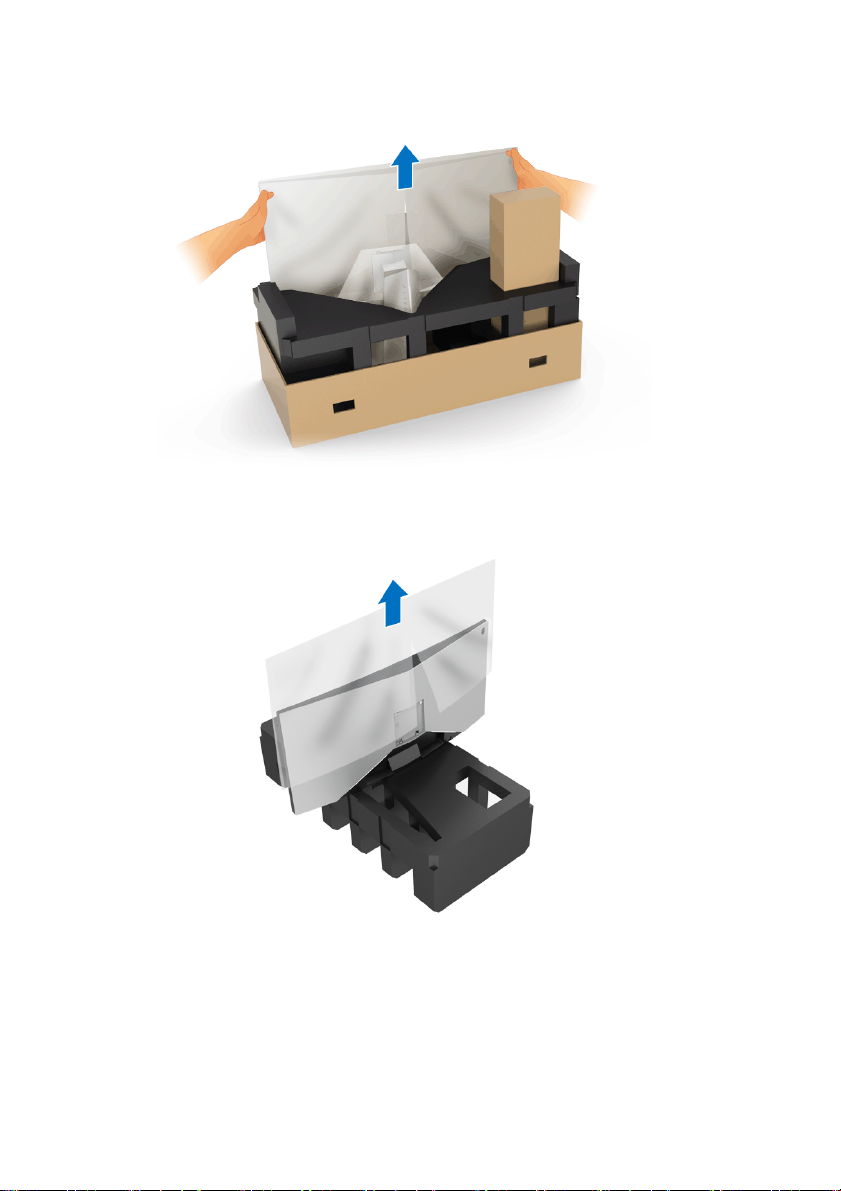
3. Monitörü her iki tarafta sıkıca tutarak hafifçe kaldırın.
4. Monitörü köpük üzerine yerleştirin ve kapağı monitörden kaldırın.
26 | Monitörü kurma
Page 27

5. Monitörü köpük ekranın üzerine gelecek şekilde yerleştirin.
6. Yerine oturana kadar stand yükselticiye iliştirin.
Monitörü kurma | 27
Page 28

7. Gerekli kabloları resimde görüldüğü gibi monitöre bağlayın ve kabloları
stand yükselticisindeki kablo yönetim yuvasından geçirin.
a. Güç kablosu
b. DisplayPort kablosu veya Mini-DisplayPort'dan DisplayPort'a kablo
c. HDMI kablosu (isteğe bağlı, kablo dahil değildir)
d. USB karşıya yükleme kablosu
e. USB aşağıya yükleme kabloları (isteğe bağlı, kablo dahil değildir)
NOT: Her kabloyu düzgün bir şekilde yönlendirin, böylece I/O kapağı
takıldıktan sonra kablolar düzenlensin.
UYARI: Sizden istenmesi durumu haricinde güç kablosunu prize
takmayın veya monitörü açmayın.
8. I/O kapağındaki tırnakların monitörün arka tarafındaki yuva 1 ve yuva 2 ile
hizalandığından emin olun.
9. I/O kapağındaki tırnakların monitörün arka tarafındaki yuva 3 ve yuva 4 ile
hizalandığı
28 | Monitörü kurma
ndan emin olun.
Page 29

10. Yerine oturana I/O kapağını kaydırın.
NOT: Kabloların engellere takılı olmadığından ve ayak
yükselticisindeki I/O kapağından ve kablo yönetim yuvasından
geçtiğinden emin olun.
Bilgisayarın bağlanması
UYARI: Bu bölümdeki işlemlerden herhangi birine başlamadan önce
Güvenlik Talimatları'nı uygulayın.
NOT: Tüm kabloları aynı anda bilgisayarınıza takmayın.
Monitörünüzü bilgisayara bağlamak için:
1. Bağlı DisplayPort'un diğer ucunu (veya Mini-DisplayPort'dan
DisplayPort'a) veya HDMI kablosunu bilgisayarınıza bağlayın.
2. Karşıya yükleme USB 3.0 bağlantı noktasını (kablo birlikte verilmektedir),
bilgisayarınızdaki uygun bir USB 3.0 bağlantı noktasına bağlayın.
(Ayrıntılar için Arka ve Alt Görünüm bakın.)
Monitörü kurma | 29
Page 30

3. Monitördeki aşağı yönlü USB 3.0 portlarını USB 3.0 çevrebirimlerine
bağlayın.
4. Bilgisayarınızın ve monitörün güç kablolarını yakındaki bir prize takın.
5. Monitörü ve bilgisayarı açın.
Eğer monitörünüzde görüntü varsa kurulum tamamlanmış demektir. Eğer
herhangi bir görüntü yoksa Evrensel Seri Yola (USB) Özgü Sorunlar
konusuna bakın.
NOT: Kullanılan grafikler temsili olarak verilmektedir. Bilgisayarın
görüntüsü farkı olabilir.
Monitör standının çıkartılması
NOT: Standı çıkartırken LCD'nin çizilmesini önlemek için monitörün
yumuşak, temiz bir yüzeye yerleştirildiğinden emin olun.
NOT: Aşağıdaki talimatlar monitörünüz ile birlikte gönderilen standı
iliştirmek içindir. Başka bir yerden satın aldığınız bir standı
takıyorsanız, standla birlikte verilen kurulum talimatlarını uygulayın.
Standı çıkartmak için:
1. Monitörü kapatın.
2. Kabloların bilgisayar ile olan bağlantısını kesin.
3. Monitörü yumuşak bir bez ya da minderin üzerine yerleştirmeyin.
4. G/Ç kapağına hafif basınç uygulayın ve monitörden kaydırarak çıkarın.
30 | Monitörü kurma
Page 31

5. Kabloları monitörden çıkarın ve kabloları stand yükseltici üzerindeki kablo
yönetim yuvasından kaydırın.
6. Stand açma düğmesine basın ve basılı tutun.
7. Stand yükselticiyi monitörden kaldırın ve ayırın.
Monitörü kurma | 31
Page 32

VESA duvara montaj (isteğe bağlı)
(Ekran boyutları: M4 x 10 mm).
VESA uyumlu duvara montaj kitiyle birlikte gelen talimatlara bakın.
1. Monitör panelini, düz, düz bir yüzey üzerine koyduğunuz yumuşak bir bez
ya da minder üzerine yerleştirin.
2. Monitör standını çıkartın. (Bkz. Monitör standının çıkartılması.)
3. Plastik kapağı yerinde tutan dört vidayı çıkartmak için Phillips yıldız
tornavida kullanın.
4. Duvara montaj kitinin montaj braketini monitöre takın.
5. Monitörü duvara monte edin. Ayrıntılı bilgi için, duvara montaj kitiyle
birlikte gönderilen belgeye bakın.
NOT: Yalnızca 29,1 kg (AW3418DW)/27,6 kg (AW3418HW) en düşük
ağırlık veya yük taşıma kapasitesine sahip UL listeli duvara montaj
braketi ile birlikte kullanılabilir.
32 | Monitörü kurma
Page 33

Monitörün kullanılması
Monitörü açma
Monitörü açmak için Güç düğmesine basın.
Ön panelin kullanılması
Ayarları düzenlemek için monitörün ön tarafındaki kontrol düğmelerini kullanın.
Aşağıdaki tabloda ön panel düğmeleri açıklanmaktadır:
Ön panel düğmesi Tanım
1
Kısayol Tuşu/
Preset Modes
(Ön Tanımlı Modlar)
2
Kısayol Tuşu/
Overclock Refresh
Rate (Hız Aşırtma
Yenileme Hızı)
Önceden ayarlanmış renk modları listesinden
seçmek için bu düğmeyi kullanın.
Overclock Refresh Rate (Hız Aşırtma
Yenileme Hızı) menüsünü başlatmak için bu
düğmeyi kullanın.
Monitörün kullanılması |33
Page 34

3
Kısayol Tuşu/
Dark Stabilizer (Koyu
Kararlaştırıcı)
4
Kısayol Tuşu/
Brightness/Contrast
(Parlaklık/Kontrast)
5
Menü
6
Çıkış
Dark Stabilizer (Koyu Kararlaştırıcı)
menüsünü başlatmak için bu düğmeyi kullanın.
Brightness/Contrast (Parlaklık/Kontrast)
menüsüne doğrudan erişmek için bu düğmeyi
kullanın.
Ekran Üstü Görüntü (OSD)'yi başlatmak için
MENÜ düğmesini kullanın. Bkz Menü
sistemine erişim.
OSD ana menüsünden çıkmak için bu düğmeyi
kullanın.
Ön panel düğmesi
Görüntü ayarlarını düzenlemek için monitörün ön tarafındaki düğmeleri
kullanın.
Ön panel düğmesi Tanım
1
Yukarı
2
Aşağı
3
Seç
4
Geri
OSD menüsündeki öğeleri ayarlamak için (aralığı
Yukarı düğmesini kullanın.
OSD menüsündeki öğeleri ayarlamak için (aralığı azaltma)
Aşağı düğmesini kullanın.
Seçiminizi onaylamak için Seç düğmesine basın.
Bir önceki menüye dönmek için Geri düğmesini kullanın.
34 | Monitörün kullanılması
artırma)
Page 35

Ekranda Gösterimli (OSD) menüsünün kullanılması
Menü sistemine erişim
NOT: Ayarları değiştirir ve daha sonra başka bir menüye geçer ya da
OSD menüsünden çıkarsanız, monitör değişiklikleri otomatik olarak
kaydeder. Ayarları değiştirdikten sonra OSD menüsünün kapanmasını
beklediğinizde de değişiklikler kaydedilir.
1. OS
D menüsünü başlatmak ve ana menüyü görüntülemek için
düğmesine basın.
2. Ayar seçenekleri arasında gezinmek için ve düğmelerini kullanın.
Bir simgeden diğerine geçerken, seçenek adı vurgulanır. Monitörde
kullanılabilecek tüm seçeneklerin tam listesi için aşağıdaki tabloya bakın.
3. Vurgulanan seçeneği etkinleştirmek için bir kez düğmesine bir kez
basın.
4. İstenen parametreyi seçmek için ve düğmesine basın.
5. Alt menüye girmek için düğmesine dokunun ve daha sonra
değişikliklerinizi yapmak için menüdeki göstergelere göre yön düğmelerini
kullanın.
6. Ana menüye geri dönmek için düğmesini seçin.
Monitörün kullanılması |35
Page 36

İkon Menü ve alt
menüler
Game (Oyun) Görsel oyun oynama deneyiminizi kişiselleştirmek için bu
Tan ım
menüyü kullanın.
Preset Modes
(Ön Tanımlı
Modlar)
Önceden ayarlanmış renk modları listesinden seçmenize
olanak sağlar.
• Standard (Standart): Monitörün varsayılan renk ayarlarını
yükler. Bu, varsayılan ön ayar modudur.
• FPS: Birinci Kişi Nişancı oyunları için renk ayarlarını
yükler.
• RTS: Gerçek Zamanlı Strateji oyunları için renk ayarlarını
yükler.
• RPG: Rol Yapma oyunları için renk ayarlarını yükler.
36 | Monitörün kullanılması
Page 37

Preset Modes
(Ön Tanımlı
Modlar)
• Game 1 (Oyun 1)/Game 2 (Oyun 2)/Game 3 (Oyun 3):
Oyun ihtiyaçlarınız için renk ayarlarını özelleştirmenize
olanak sağlar.
• ComfortView: Görüntülemeyi gözleriniz için daha rahat
hale getirmek için ekrandan çıkan mavi ışık seviyesini
azaltır.
UYARI: Monitörden gelen olası uzun dönem
mavi ışık emisyonu etkileri dijital göz gerginliği,
göz yorgunluğu ve gözlere gelebilecek diğer
hasarlar dahil olmak üzere gözlere zarar
verebilir. Monitörün uzun süre kullanılması aynı
zamanda vücudun boyun, kol, sırt ve omuz gibi
bölgelerinde ağrı oluşmasına sebep olabilir.
Monitörü uzun süre kullandığınızda oluşan göz gerilimi ve
boyun/kol/sırt/omuz sancısı riskini düşürmek için, size
aşağıdakileri öneririz:
1. Ekran ile gözleriniz arasındaki mesafeyi 20 inç ila
28 inç (50cm-70cm) arasında olacak şekilde ayarlayın.
2. Gözlerinizi nemlendirmek için sık sık gözlerinizi kapatıp
açın veya monitörü uzun süre kullandığınızda
gözlerinizi su ile ıslatın.
3. Her iki saatte bir 20 dakika düzenli ve sık mola verin.
4. Molalar sırasında gözünüzü monitörden uzaklaştırın ve
en az 20 saniye 20 ft uzaklıktaki bir mesafede bulunan
bir nesneye bakın.
5. Molalar sırasında boyun, kol, sırt ve omuz
bölgelerindeki gerginlikleri rahatlatmak için esneme
hareketleri yapın.
• Warm (Sıcak): Renk sıcaklığını artır
sarımsı bir tonla daha sıcak görünür.
• Cool (Soğuk): Renk sıcaklığını azaltır. Ekran, mavimsi bir
tonla daha sıcak görünür.
• Custom Color (Özel Renk): Renk ayarlarını kendinizin
ayarlamanıza olanak tanır. Üç rengi (R, G, B) ayarlamak
ve kendi ön ayarlı renk modunuzu oluşturmak için ve
düğmelerine basın.
ır. Ekran, kırmızımsı/
Monitörün kullanılması |37
Page 38

Game Enhance
Mode (Oyun
Geliştirme
Modu)
Özellik, oyun oynama deneyiminizi geliştirmek için üç
kullanılabilir işlev sunmaktadır.
• Off (Kapalı)
Game Enhance Mode (Oyun Geliştirme Modu) kısmından
işlevleri devre dışı bırakmayı seçin.
• Timer (Zamanlayıcı)
Ekranın sol üst köşesinden zamanlayıcıyı etkinleştirmenize
veya devre dışı bırakmanıza olanak sağlar. Zamanlayıcı oyun
başladığından itibaren geçen süreyi gösterir. Hedef oyun
hızınızı ölçmek için zaman aralığı listesinden bir seçenek
seçin.
• Frame Rate (Kare Hızı)
On (Açık) ö
geçerli kare sayısını göstermenize olanak sağlar. Oran
yükseldikçe, hareket daha yumuşayacak gibi görünür.
• Display Alignment (Ekran Hizalama)
Çoklu ekranlardan video içeriklerinin mükemmel bir şekilde
hizalanmasına yardımcı olmak için işlevi etkinleştirin.
ğesini seçmek oyunları oynarken saniye başına
38 | Monitörün kullanılması
Page 39

Overclock
(Hız aşırtma)
Overclock
Refresh Rate
(Hız Aşırtma
Yenileme Hızı)
Response Time
(Yanıt Süresi)
Monitörü panel teknik özelliklerinde belirtilen daha yüksek
yenileme oranında çalıştırmanıza olanak sağlar.
NOT: İşlev sadece DP girişini (DisplayPort) kullanırken
sağlanmaktadır.
NOT: Hız aşırtma ekranın titremesine sebep olabilir. Bu gibi
efektleri en aza indirgemek için, Overclock Refresh Rate
(Hız Aşırtma Yenileme Hızı) menüsünden daha düşük
yenileme hızındaki bir ayarı deneyin.
İşlev, ekranın yenileme hızını artırır.
veya öğesini kullanarak frekansı 5 Hz artışla 105 ila
120 Hz (AW3418DW için) veya 150 ila 160 Hz (AW3418HW
için) arasında ayarlay
Yenileme hızını belirledikten sonra, süreçte kılavuzluk etmek
için aşağıdaki mesaj belirecektir:
NOT: Bu işlev sadece Overclock (Hız aşırtma)
etkinleştirildiğinde mevcuttur.
NOT: Hız aşırtma ekranın titremesine sebep olabilir. Bu gibi
etkileri azaltmak için, ayarı daha düşük bir yenileme hızına
getirmeyi deneyin.
Response Time (Yanıt Süresi)'nı Normal, Fast (Hızlı) veya
Super Fast (Süper Hızlı) olarak ayarlamanıza olanak sağlar.
ın.
Monitörün kullanılması |39
Page 40

Dark Stabilizer
(Koyu
Kararlaştırıcı)
Özellik, koyu oyun senaryolarında görünebilirliği iyileştirir.
Değer arttıkça (0 ila 3 arası), ekran görüntüsünün karanlık
alanı daha iyi görüntülenir.
Reset Game
(Oyunu Sıfırla)
Brightness/
Contrast
(Parlaklık/
Kontrast)
Brightness
(Parlaklık)
Varsa yılan oyun ayarlarını geri yüklemek için bunu seçin.
Brightness/Contrast (Parlaklık/Kontrast) ayarını
etkinleştirmek için bu menüyü kullanın.
Brightness (Parlaklık), arka ışığın aydınlatmasını ayarlar.
Parlaklığı artırmak için düğmesine ve parlaklığı azaltmak
için düğmesine basın (min 0 ~ maks. 100).
40 | Monitörün kullanılması
Page 41

Contrast
(Kontrast)
Input Source
(Giriş Kaynağı)
HDMI HDMI konektörünü kullanırken HDMI girişini seçin.
DP DisplayPort (DP) konektörünü kullanırken DP girişini seçin.
Önce Brightness (Parlaklık)'ı ayarlayın. Daha sonra başka
ayarlama gerekiyorsa Contrast (Kontrast)'ı ayarlayın.
Kontrastı artırmak için düğmesine ve kontrastı azaltmak
için düğmesine basın (min 0 ~ maks. 100).
Contrast (Kontrast) işlevi, monitör ekranındaki koyu alanla
açık alan arasındaki farkı ayarlar.
Monitörünüze bağlı olabilecek farklı video sinyalleri arasında
seçim yapmak için Input Source (Giriş Kaynağı) menüsünü
kullanın.
Monitörün kullanılması |41
Page 42

AlienFX
Lighting
(AlienFX
Işıklandırması)
Alienware logo aydınlatmasını, monitörün arkasındaki ve
standdaki Triad ışıklarını, monitörün altındaki aşağı ışıklarını
ve güç düğmesini ayarlamak için bu menüyü kullanın.
Herhangi bir ayarlamadan önce, alt menülerden bu
4 bölgeden herhangi birini veya tümünü seçin. Aşağıdaki
resim aydınlatma bölgelerini göstermektedir.
42 | Monitörün kullanılması
Page 43

All Zones
(Tüm Bölgeler)
Zone 1: Back
(Bölge 1: Arka)
Zone 2: Stand
(Bölge 2:
Stand)
Zone 3:
Downlights
(Bölge 3: Alt
ışıklar)
Zone 4:
Power Button
(Bölge 4: Güç
Tuşu)
Seçilen alan için bir LED ışık rengi belirlemek amacıyla,
On (Açık) öğesini seçin ve düğmesine basarak Custom
Color (Özel Renk) seçeneğini vurgulayın.
Ardından, ve düğmelerini kullanarak kullanılabilir
20 renk listesinden bir seçim yapın.
Monitörün kullanılması |43
Page 44

Numara.
R
G
B
Aşağıdaki tabloda, 20 LED renkleri için kullanılan renk
numarası ve RGB kodları gösterilmektedir.
1 0 0 0
2 100 0 240
3 144 0 240
4 240 0 240
5 240 0 176
6 240 0 112
7 240 0 0
8 240 80 0
9 240 128 0
10 240 224 0
11 120 240 0
12 160 240 0
13 100 245 35
14 0 240 0
15 0 240 85
16 70 240 145
17 0 240 240
18 0 160 240
19 0 96 240
20 0 0 240
AlienFX ışıklarını kapatmak için, Off (Kapalı) öğesini seçin.
NOT: Bu işlevler sadece Spectrum (Spektrum) devre dışı
kaldığında kullanılabilir.
44 | Monitörün kullanılması
Page 45

Spectrum
(Spektrum)
Reset AlienFX
Lighting
(AlienFX Işık-
landırmasını
Sıfırla)
Audio (Ses)
On (Açık) öğesini seçtiğinizde, 4 bölgenin AlienFX ışıkları
yanar ve spektrum sırasında renkleri değiştirir: kırmızı,
turuncu, sarı, yeşil, mavi, çivit ve mor.
NOT: İşlev On (Açık) olduğunda, yukarıdaki işlevler devre
dışı kalır.
Var sayılan ışıklandırma ayarlarını geri yüklemek için bunu
seçin.
Volu me
(Ses Seviyesi)
Reset Audio
(Sesi Sıfırlama)
Kulaklık çıkışını
Ses seviyesini 0 ila 100 arasında ayarlamak için ya da
düğmelerini kullanın.
Bu seçeneği ön tanımlı ses ayarlarını geri getirmek için seçin.
n ses düzeyini ayarlamanıza olanak sağlar.
Monitörün kullanılması |45
Page 46

Menu (Menü) OSD ayarlarını, yani OSD dilini, bu menünün ne kadar süre
açık kalacağını vs. ayarlamak için bunu seçin.
Language (Dil) OSD menü dilini sekiz dilden birine ayarlar (İngilizce,
İspanyolca, Fransızca, Almanca, Brezilya Portekizcesi,
Rusça, Basitleştirilmiş Çince ya da Japonca).
Transparency
(Şeffaflık)
Timer
(Zamanlayıcı)
Reset Menu
(Sıfırlama
Menüsü)
Bu seçeneği seçerek ve düğmeleri (min. 0 / maks.
100) ile menü şeffaflığını değiştirin.
Bir düğmeye basıldıktan sonra OSD'nin açık kalacağı süreyi
belirler.
Kayar kontrolü 5-60 saniye arası 1'er saniyelik adımlarla
ayarlamak için ya da düğmelerini kullanın.
Tüm OSD ayarlarını fabrika ön ayarları değerlerine sıfırlar.
46 | Monitörün kullanılması
Page 47

Personalize
(Kişiselleştir)
Shortcut Key 1
(Kısayol
Tuşu 1)
Shortcut Key 2
(Kısayol
Tuşu 2)
Shortcut Key 3
(Kısayol
Tuşu 3)
Shortcut Key 4
(Kısayol
Tuşu 4)
Reset
Personalization
(Kişiselleştirme
Sıfırlaması)
Preset Modes (Önayar Modları), Overclock Refresh Rate
(Hız Aşırtma Yenileme Hızı), Dark Stabilizer (Koyu
Kararlaştırıcı), Brightness/Contrast (Parlaklık/Kontrast),
Game Enhance Mode (Oyun Geliştirme Modu), Input
Source (Kaynak Girişi) veya Volume (Ses Seviyesi)
arasından bir özellik seçmenize olanak sağlar ve bir kısayol
olarak ayarlar.
Kısayol tuş
larını fabrika varsayılan değerlerine geri yükler.
Monitörün kullanılması |47
Page 48

Others
(Diğerleri)
Display Info
(Görüntüleme
Bilgileri)
Power Saving
(Güç
Tasarrufu)
Factory Reset
(Fabrika
Ayarlarına
Sıfırla)
Monitörün geçerli ayarlarını görüntüler.
Varsa yılan ayar On (Açık), sistem uykuya geçtiğinde
monitörün uyku moduna geçmesine olanak sağlar. Off
(Kapalı) öğesinin seçilmesi monitörün derin uykuya
geçmesini ve uyanmasını önleyebilir.
NOT: Monitörün ön panelindeki herhangi bir düğmeye
basmanız (Güç düğmesi hariç) derin uyku moduna geçen
monitörü de uyandırabilir.
Tüm ayarları fabrika ön ayarları değerlerine sıfırlar.
OSD uyarı mesajı
Monitör Power Saving (Güç Tasarrufu) moduna girdiğinde, aşağıdaki mesaj
görüntülenir:
Daha fazla bilgi için Sorun Giderme bölümüne bakın.
48 | Monitörün kullanılması
Page 49

En yüksek çözünürlüğün ayarlanması
Monitörü en yüksek çözünürlüğe ayarlamak için:
Windows 7, Windows 8 ve Windows 8.1'de:
1. Sadece Windows 8 ve Windows 8.1 için, klasik masaüstüne geçmek için
Masaüstü karosunu seçin.
2. Masaüstünü sağ tıklatın ve Ekran Çözünürlüğü'yi seçin.
3. Ekran Çözünürlüğünde İndirmeli listeye tıklayın ve 3440 x 1440
(AW3418DW için) veya 2560 x 1080 (AW3418HW için) öğesini seçin.
4. Tamam'ı tıklatın.
Windows 10'da:
1. Masaüstüne sağ tıklayın ve Görüntü ayarları üzerine tıklayın.
2. Gelişmiş görüntü ayarları üzerine tıklayın.
3. Çözünürlük'de İndirmeli listeye tıklayın ve 3440 x 1440 (AW3418DW için)
veya 2560 x 1080 (AW3418HW için) öğesini seçin.
4. Uygula üzerine tıklayın.
Eğer seçenekler arasında 3440 x 1440 veya 2560 x 1080'i göremiyorsanız,
grafik kartınızın sürücüsünü güncelleştirmeniz gerekebilir. Bilgisayarınıza bağlı
olarak aşağıdaki işlemlerden birini tamamlayın:
Eğer bir Dell masaüstü ya da dizüstü bilgisayarınız varsa:
• www.dell.com/support, adresine gidin, servis etiketinizi girin ve grafik
kartınız için en yeni sürücüleri indirin.
Eğer Dell dışında bir bilgisayar kullanıyorsanız (dizüstü ya da masaüstü):
• Bilgisayarınızın destek sitesine gidin ve en yeni grafik sürücüsünü indirin.
• Grafik kartınızın web sitesine gidin ve en yeni grafik sürücülerini indirin.
Eğdirme, döndürme ve dikey uzatmanın kullanılması
NOT: Aşağıdaki talimatlar monitörünüz ile birlikte gönderilen standı
iliştirmek içindir. Başka bir yerden satın aldığınız bir standı
takıyorsanız, standla birlikte verilen kurulum talimatlarını uygulayın.
Monitörün kullanılması |49
Page 50

Eğdirme, döndürme
Stand monitöre takılıyken, monitörü en rahat görüntüleme açısına döndürebilir
ve eğdirebilirsiniz.
NOT: Stand fabrikada kurulmamış olarak gönderilir.
Dikey uzatma
NOT: Stand, dik olarak 130 mm'ye kadar uzayabilir. Aşağıdaki
resimde, standın dik olarak nasıl uzatıldığı gösterilmektedir.
50 | Monitörün kullanılması
Page 51

AlienwareFX uygulamasını kullanma
AlienwareFX, Alienware gaming monitor control center (Alienware oyun
denetleyicisi kontrol merkezi)’ne erişmenize izin veren bir uygulamadır. Bu
uygulamayı kullanarak, Alienware oyun monitörleriniz için LED aydınlatma
rengini ve davranışlarını kontrol edebilirsiniz.
NOT: AlienFX uygulaması şu adresten indirilebilir:
http://www.dell.com/support/home/us/en/04/products/.
NOT: Bir Alienware Oyun Masaüstünüz veya Dizüstü Bilgisayarınız
varsa, ışıkları kontrol etmek için AWCC'yi (Alienware Command
Center) kullanın.
Ön Koşullar
AlienFX uygulamasını Alienware dışı bir sistemde kullanmadan önce:
• İnternet bağlantınızın etkin olduğundan emin olun.
• Alienware monitörünüzün karşıya yükleme USB 3.0 bağlantı noktasını
(kablo birlikte verilmektedir), bilgisayarınızdaki kullanılabilir bir USB 3.0
bağlantı noktasına bağlayın.
• AlienFX uygulamasının bilgisayarınıza kurulduğundan emin olun.
NOT: AlienFX kurulumu sırasında, bilgisayarı yeniden başlatmanız
istenir. Bilgisayarınızı tekrar başlatmak için Yes (Evet)'e tıklatın. Bu,
AlienFX'in doğru kurulmasını sağlar.
NOT: AlienFX uygulaması kı
masaüstüne yerleştirilmiştir.
AlienwareFX uygulamasını kullanma | 51
sayolu, , hızlı erişim için Windows
Page 52

AlienFX uygulamasını dolaşma
AlienFX uygulamasını kullanmak için tüm ön koşullar karşılanırsa Alienware
gaming monitor control center (Alienware oyun denetleyicisi kontrol
merkezi)’ne erişmek için masaüstünüzdeki kısayol simgesine çift tıklayın.
Aşağıdaki tablo, uygulamanın genel bir görünümünü vermektedir:
Numara. Fonksiyonlar Tanımlamalar
A Monitör küçük
resimleri
B Bölge seçimi Bölgeler numaralandırılır. Tek bir bölge seçmek için,
C Aydınlatma
kontrolleri
D Hakkında Mevcut sürüm numarasını görüntülemek için seçin.
Bilgisayarınıza bağlı olan tüm Alienware oyun
monitörlerini USB karşıya yükleme kablosu aracılığıyla
görüntüler. Ayarlamaları yapmadan önce küçük
resimlerden bir monitör seçin.
Sisteme bağlı yalnızca bir monitör varsa, tek bir
monitör küçük resmi görüntülenecek ve seçim
yapmayı atlayabilirsiniz.
resimdeki bölgeyi tıklayın veya bir bölge seçmek için
onay kutusunu kullanın.
Tüm bölgeleri seçmek için, All (Tüm) onay kutusunu
seçin.
Bu kontroller, monitörünüzün aydınlatma efektlerini
belirlemenize izin verir.
Ayrıntılar için "Aydınlatma Efektlerini Ayarlama"
bakın.
52 | AlienwareFX uygulamasını kullanma
Page 53

E Simge durumuna
küçült
F Kapat Uygulamadan çıkmak için tıklayın.
Uygulama penceresini küçültmek için tıklayın.
NOT: Uygulamadan çıktığınızda, yaptığınız
değişiklikler kaydedilmez.
Aydınlatma Efektlerini Ayarlama
Aşağıdaki seçeneklerden birine tıklayarak seçilen bölge(ler) için ışık efektlerini
ayarlayabilirsiniz:
İkon Aydınlatma Efektleri
• Temel Re nk
• Animasyon Önayarı
NOT: Bir kez yaptığınız aydınlatma efektlerinin ayarlarına
erişemeyebilirsiniz:
• uygulamadan çık
•USB karşıya yükleme kablosunu monitörden ve bilgisayardan çıkarın
Temel Renk
Bu seçenek LED aydınlatmasını statik bir renkle aydınlatmaya yönlendirir.
Teme l Renk Tanım
Efekt uygulamak için:
1. Renk paletinden (veya önceden ayarlanmış
renkler listesinden) tercih edilen bir renk seçin.
Seçilen renk ve RGB renk kodları
görüntülenecektir.
2. Değişiklikleri kaydetmek için Apply (Uygula)
öğesini seçin.
NOT: Önayar renkleri hakkında ayrıntılı bilgi için
Önayar renklerini özelleştirme kısmına bakın.
AlienwareFX uygulamasını kullanma | 53
Page 54

Animasyon Önayarı
Önayar aydınlatma kontrol panelinden Morphing (Biçim değiştirme), Pulsing
(Vurma) veya Spectrum (Spektrum) öğesini seçebilirsiniz.
Morphing (Biçim değiştirme) Tanım
Etkisi, kesintisiz bir geçişle açık rengi başka bir
renge değiştirir.
Efekt uygulamak için:
1. Başlangıç ışık rengini ayarlamak için Color 1
(Renk 1) düğmesini seçin.
2. Renk paletinden (veya önceden ayarlanmış
renkler listesinden) tercih edilen bir renk seçin.
Seçilen renk ve RGB renk kodları
görüntülenecektir.
3. Bitiş ışık rengini ayarlamak için Color 2
(Renk 2) düğmesini seçin.
4. Adım 2'yi tekrarlayın.
5. Değişiklikleri kaydetmek için Apply (Uygula)
öğesini seçin.
NOT: Önayar renkleri hakkında ayrıntılı bilgi için
Önayar renklerini özelleştirme kısmına bakın.
Pulsing (Vurma) Tanım
Efekt ışığın kı
sağlar.
Efekt uygulamak için:
1. Renk paletinden (veya önceden ayarlanmış
renkler listesinden) tercih edilen bir renk seçin.
Seçilen renk ve RGB renk kodları
görüntülenecektir.
2. Değişiklikleri kaydetmek için Apply (Uygula)
öğesini seçin.
sa süreli duraklamalar yapmasını
NOT: Önayar renkleri hakkında ayrıntılı bilgi için
Önayar renklerini özelleştirme kısmına bakın.
54 | AlienwareFX uygulamasını kullanma
Page 55

Spectrum (Spektrum) Tanım
Etki ışık değişimini spektrum dizisinde yapar:
kırmızı, turuncu, sarı, yeşil, mavi, çivit ve mor.
Efekt uygulamak için:
1. İndirmeli listeden on (açık) öğesini seçin.
2. Değişiklikleri kaydetmek için Apply (Uygula)
öğesini seçin.
NOT: Efekti kapatmak için, off (kapalı) öğesini
seçin.
Önayar renklerini özelleştirme
Tercihinize göre uygun renk kullanımı için, en çok 10'a kadar ayarlanmış renk
oluşturup yönetebilirsiniz. Her ayarda varsayılan renk olan siyah da dahil olmak
üzere 10 renk bulunabilir.
ön ayarlı renk seti
NOT: Önceden ayarlanmış renklerin özelleştirilmesi, uygulamayı her
başlatışınızda hala erişilebilir durumdadır.
AlienwareFX uygulamasını kullanma | 55
Page 56

ön ayarlı renk seti oluşturma
Favori renklerinize hızlı şekilde erişmek için en fazla 10 set hazır renk
oluşturabilirsiniz.
Bunu yapmak için:
1. Listeden yeni bir renk yongasına tıklayın.
2. Renk paletinden tercih edilen bir renk seçin. Seçilen renk ve RGB renk
kodları görüntülenecektir.
3. Listeye daha fazla renk eklemek için 1. ve 2. adımları tekrarlayın.
NOT: Varsayılan ön ayar rengi siyah hariç, , toplamda 9 renk için
yeni renkler ekleyebilirsiniz.
4. Listede tercih ettiğiniz renkleri ayarlamayı bitirdiğinizde, Save as new
preset (Yeni ön ayar olarak ayarla) üzerine tıklayın.
5. Preset Name (Önayar Adı) penceresinde, önayar renkleri setine ad
vermek için klavyeyi kullanın.
6. Önayar renklerinin özelleştirilmiş ayarını kaydetmek için OK (Tamam)
öğesini seçin.
56 | AlienwareFX uygulamasını kullanma
Page 57

7. Daha fazla özelleştirilmiş set oluşturmak için, 1 ila 6 adımlarını tekrarlayın.
Önceden ayarlanmış bir rengi değiştirme
Önceden ayarlanmış bir rengi değiştirmek için:
1. Özelleştirilmiş setlerin listesini açmak için üzerine tıklayın.
2. Değiştirmeyi düşündüğünüz renk öğesinin bulunduğu seti seçin.
3. Vurgulamak için istenen çipe (mevcut renkle) tıklayın.
4. Renk paletinden tercih edilen bir renk seçin. Seçilen renk ve RGB renk
kodları görüntülenecektir.
5. Bittiğinde, değişiklikleri kaydetmek için Update preset (Önayarı
güncelle) üzerine tıklayın.
AlienwareFX uygulamasını kullanma | 57
Page 58

Önceden ayarlanmış bir rengi silme
1. Özelleştirilmiş setlerin listesini açmak için üzerine tıklayın.
2. Kaldırmayı düşündüğünüz renk öğesinin bulunduğu seti seçin.
3. "Delete Color" (Rengi Sil) alt menüsünü görüntülemek için istenen
yongaya (mevcut renkle) sağ tıklayın ve değişiklikleri kaydetmek için
seçin.
4. Bittiğinde, değişiklikleri kaydetmek için Update preset (Önayarı
güncelle) üzerine tıklayın.
58 | AlienwareFX uygulamasını kullanma
Page 59

Ön ayar setini silme
Oluşturduğunuz önceden ayarlanmış renk setini silmek için:
1. Listeyi açmak için üzerine tıklayın.
2. Açılan listeden, silmek istediğiniz seti seçin.
3. üzerine tıklayın.
4. Açılan pencerede, değişiklikleri kaydetmek için OK (Tamam) öğesini
seçin.
AlienwareFX uygulamasını kullanma | 59
Page 60

Sorun Giderme
UYARI: Bu bölümdeki işlemlerden herhangi birine başlamadan önce
Güvenlik Talimatları'nı uygulayın.
Kendi Kendini Test
Monitörünüzde, cihazın düzgün çalışıp çalışmadığını kontrol etmenizi sağlayan
bir kendi kendini test özelliği bulunmaktadır. Eğer monitörünüz ve bilgisayarınız
düzgün bağlanmışsa, ancak monitör ekranı koyu rengini koruyorsa, aşağıdaki
işlemleri gerçekleştirerek monitörünüzün kendi kendini test özelliğini çalıştırın:
1. Bilgisayarınızı ve monitörünüzü kapatın.
2. Video kablosunu bilgisayarın arkasından çıkartın. Kendi Kendini Testin
başarılı biçimde çalışması için tüm Dijital kabloları bilgisayarın arkasından
çıkartın.
3.
Monitörü açın.
NOT: Eğer monitör video sinyalini algılamıyorsa ve düzgün
çalışıyorsa ekranda bir iletişim kutusu görünür (siyah arka plan
üzerinde). Kendi kendini test modunda güç LED'i beyaz renkte yanıp
söner.
NOT: Bu kutu, sistemin normal çalışması sırasında, video kablosu
çıktığında ya da zarar gördüğünde de gösterilir.
4. Monitörünüzü kapatın ve video kablosunu tekrar takın; daha sonra
bilgisayarınızı ve monitörünüzü açın.
Monitörünüz düzgün çalıştığından, eğer bir önceki işlemi kullandıktan sonra
monitörünüzün ekranı siyah renkte kalmaya devam ediyorsa, video
denetleyicinizi ve bilgisayarınızı kontrol edin.
60 | Sorun Giderme
Page 61

Dahili Arıza Teşhis
Monitörünüzde, ekranla ilgili yaşadığınız sorununun, monitörünüzle mi yoksa
bilgisayarınız ve video kartınızla mı ilgili olduğunu belirlemenize yardımcı
olacak bir dahili arıza teşhis özelliği bulunmaktadır.
NOT: Dahili arıza teşhisi, yalnızca video kablosu çıktığında ve monitör
kendi kendini test modunda olduğunda çalıştırabilirsiniz.
Dahili arıza teşhisi çalıştırmak için:
1. Ekranın temiz olduğundan emin olun (ekranın yüzeyinde toz parçacıkları
bulunmamalıdır).
2. Video kablolarını bilgisayarın ya da monitörün arkasından çıkartın.
Monitör, kendi kendini test moduna girer.
3. 5 saniye Dü
4. Ekranda herhangi bir anormallik olup olmadığını kontrol edin.
5. Düğme 3 üzerine tekrar basın. Ekran kırmızı renge değişir.
6. Ekranda herhangi bir anormallik olup olmadığını inceleyin.
7. Ekranı yeşil, mavi, siyah ve beyaz ekranlarda incelemek için 5. ve 6.
adımları tekrarlayın.
Beyaz ekran gösterildiğinde test tamamlanmış olur. Çıkmak için Düğme 3
tuşuna tekrar basın.
Eğer dahili arıza teşhis aracını kullanırken ekranda herhangi bir anormallik
algılamazsanız, monitör düzgün çalışıyor demektir. Video kartını ve bilgisayarı
kontrol edin.
ğme 3. 1 saniye sonra gri bir ekran belirir.
Sorun Giderme | 61
Page 62

Sık Karşılaşılan Sorunlar
Aşağıdaki tabloda, sık karşılaşılan monitör sorunlarıyla ilgili genel bilgiler ve
olası çözümler bulunmaktadır:
Sık Karşılaşılan
Belirtiler
Video yok/Güç
LED'i kapalı
Video yok/Güç
LED'i açık
Netlik İyi Değil Resim bulanık,
Titreşen/
Sallanan Video
Kayıp Pikseller LCD ekranda
YaşadıklarınızOlası Çözümler
Resim yok • Monitör ile bilgisayarı birbirine bağlayan video
Resim yok ya da
parlaklık yok
karışık ya da
gölgeli
Dalgalı resim ya
da ince hareket
noktalar var
kablosunun doğru ve düzgün bağlı olduğundan
emin olun.
•Başka bir elektrikli cihaz kullanarak elektrik
prizinin düzgün çalıştığını kontrol edin.
•Güç düğmesine tam olarak basıldığından emin
olun.
• Input Source (Giriş Kaynağı) menüsünde
doğru giriş kaynağının seçildiğinden emin olun.
• OSD üzerinden Parlaklık ve Kontrast
kontrollerinin değerlerini artırın.
• Monitör kendi kendini test özelliğini çalıştırın.
• Video kablosu konektöründe eğik ya da kırık pim
olup olmadığını kontrol edin.
• Dahili arıza teşhisi çalıştırın.
• Input Source (Giriş Kaynağı) menüsünde
doğru giriş kaynağının seçildiğinden emin olun.
• Video uzatma kabloları kullanmayın.
• Monitörü fabrika ayarlarına sıfırlayın.
• Video çözünürlüğünü doğru en-boy oranına
getirin.
• Monitörü fabrika ayarları
• Çevresel etkenleri kontrol edin.
• Monitörün yerini değiştirin ve başka bir odada
test edin.
•Ekranı kapatıp açın.
• Sürekli olarak sönük olan pikseller, LCD
teknolojisinde doğal olarak bulunan hatalardır.
• Dell'in Monitör Kalitesi ve Piksel Politikası
hakkında daha fazla bilgi almak için Dell
Destek sitesine bakın:
www.dell.com/support/monitors.
na sıfırlayın.
62 | Sorun Giderme
Page 63

Sürekli Yanan
Pikseller
Parlaklık
Sorunları
Geometrik
Bozulma
Yatay/Dikey
Çizgiler
Senkronizasyon
Sorunları
Güvenlikle İlgili
Sorunlar
Görüntü
Kesilmesi
Sorunları
Renk Eksik Resimde renk
LCD ekranda
parlak noktalar
var
Resim çok soluk
ya da çok parlak
Ekran doğru
ortalanmıyor
Ekranda bir ya
da daha fazla
çizgi var
Ekran karışık ya
da bozuk
görünüyor
Duman ya da
kıvılcım belirtileri
Monitör açılıp
kapanıyor
yok
•Ekranı kapatıp açın.
• Sürekli olarak sönük olan pikseller, LCD
teknolojisinde doğal olarak bulunan hatalardır.
• Dell'in Monitör Kalitesi ve Piksel Politikası
hakkında daha fazla bilgi almak için Dell
Destek sitesine bakın:
www.dell.com/support/monitors.
• Monitörü fabrika ayarlarına sıfırlayın.
• OSD üzerinden Parlaklık ve Kontrast
kontrollerini ayarlayın.
• Monitörü fabrika ayarlarına sıfırlayın.
• Monitörü fabrika ayarlarına sıfırlayın.
• Kendi kendine test özelliğini çalıştırın ve bu test
modundayken bu çizgiler hala var olup
olmadığını kontrol edin.
• Video kablosu konektöründe eğik ya da kırık pim
olup olmadığını kontrol edin.
• Dahili arıza teşhisi çalıştırın.
• Monitörü fabrika ayarlarına sıfırlayın.
• Kendi kendine test özelliğini çalıştırın ve bu test
modundayken karışık ekran görüntüsünün hala
var olup olmadığını kontrol edin.
• Video kablosu konektöründe eğik ya da kırık pim
olup olmadığını kontrol edin.
• Bilgisayarı güvenli modda tekrar başlatın.
• Sorunu gidermek için hiçbir işlem yapmayın.
• Hemen Dell ile görüşün.
• Monitör ile bilgisayarı birbirine bağlayan video
kablosunun doğru ve düzgün bağlı olduğundan
emin olun.
• Monitörü fabrika ayarlarına sıfırlayın.
• Kendi kendine test özelliğini çalıştırın ve bu test
modundayken görüntü kesilmesi sorununun
hala var olup olmadığını kontrol edin.
• Monitör kendi kendini test özelliğini çalıştırın.
• Monitör ile bilgisayarı birbirine bağlayan video
kablosunun doğru ve düzgün bağlı olduğundan
emin olun.
• Video kablosu konektöründe eğik ya da kırık pim
olup olmadığı
nı kontrol edin.
Sorun Giderme | 63
Page 64

Yanl ış Renk Resmin rengi
düzgün değil
Monitörde uzun
süre kalan sabit
bir görüntünün
neden olduğu
görüntü izi
Görüntülenen
statik
görüntünün
soluk bir gölgesi
ekranda
gösteriliyor
Ürüne Özgü Sorunlar
• Uygulamaya bağlı olarak Game (Oyun) menü
OSD’deki Preset Modes (Ön Tanımlı Modlar)
ayarlarını değiştirin.
• Game (Oyun) menü OSD’deki Custom Color
(Özel Renk) altındaki R/G/B değerini ayarlayın.
• Dahili arıza teşhisi çalıştırın.
•Kullanılmadığında her zaman monitörün
kapatılması için Güç Yönetimi özelliğini kullanın
(daha fazla bilgi için bkz. Güç Yönetimi
Modları).
• Alternatif olarak dinamik olarak değişen bir
ekran koruyucu da kullanabilirsiniz.
Özel Belirtiler Yaşadıklarını
Ekran görüntüsü
çok küçük
Monitör, ön
paneldeki
düğmelerle
ayarlanmıyor
Kullanıcı
kontrollerine
basıldığında
Giriş Sinyali yok
Resim tüm
ekranı
doldurmuyor
Görüntü
ekranda ortalı
ancak tüm
görüntülenebilir
alanı
doldurmuyor
Ekranda OSD
gösterilmiyor
Resim yok, LED
mavi yanıyor
Resim, ekranın
yüksekliğini ya
da genişliğini
doldurmuyor
zOlası Çözümler
• Monitörü fabrika ayarlarına sıfırlayın.
• Monitörü kapatmak için elektrik fişini çekin,
tekrar takın ve monitörü tekrar açın.
• Sinyal kaynağını kontrol edin. Fareyi hareket
ettirerek ya da klavyede herhangi bir tuşa
basarak bilgisayarın güç tasarrufu modunda
olmadığından emin olun.
• Sinyal kablosunun takılı olduğundan emin olun.
Gerekiyorsa sinyal kablosunu tekrar takın.
• Bilgisayarı ya da video oynatıcıyı tekrar başlatın.
• DVD'leirn farklı video biçimleri (en-boy oranı)
nedeniyle monitör tam ekranda gösterebilir.
• Dahili arıza teşhisi çalıştırın.
64 | Sorun Giderme
Page 65

Evrensel Seri Yola (USB) Özgü Sorunlar
Özel Belirtiler YaşadıklarınızOlası Çözümler
USB arayüzü
çalışmıyor
Süper Hızlı
USB 3.0
arayüzü yavaş
Bir USB 3.0
cihazı
takıldığında
kablosuz USB
çevrebirimleri
çalışmayı
durdurur
USB çevre
birimleri
çalışmıyor
Süper Hızlı
USB 3.0 çevre
birimleri yavaş
çalışıyor ya da
hiç çalışmıyor
Kablosuz USB
çevrebirimleri
yavaş yanıt
veriyor veya
sadece kendisi
ile alıcı
arasındaki
mesafe
düştükçe
çalışıyor
• Monitörünüzün AÇIK olduğundan emin olun.
•Karşıya yükleme kablosunu tekrar
bilgisayarınıza takın.
• USB çevre birimlerini tekrar bağlayın (indirme
konektörü).
• Monitörü kapatın ve tekrar açın.
• Bilgisayarı tekrar başlatın.
•Harici taşınabilir HDD'ler gibi bazı USB aygıtları,
daha yüksek elektrik akımı gerektirir. Bu
aygıtları doğrudan bilgisayar sistemine bağlayın.
• Bilgisayarınızın USB 3.0 özelliğine sahip
olduğundan emin olun.
•Bazı bilgisayarlarda hem USB 3.0, USB 2.0 hem
de USB 1.1 bağlantı noktaları bulunur. Doğru
USB bağlantı noktasının kullanıldığından emin
olun.
•Karşıya yükleme kablosunu tekrar
bilgisayarınıza takın.
• USB çevre birimlerini tekrar bağlayın (indirme
konektörü).
• Bilgisayarı tekrar başlatın.
• USB 3.0 çevrebirimleri ve kablosuz USB alıcısı
arasındaki mesafeyi artırın.
• Kablosuz USB alıcısını kablosuz USB
çevrebirimlerine mümkün olduğunca yakın
konumlandırın.
• Bir USB uzatma kablosu kullanarak kablosuz
USB alıcısını USB 3.0 girişinden mümkün
olduğunca uzağa konumlandırın.
Sorun Giderme | 65
Page 66

Ek
UYARI: Güvenlik Talimatları
UYARI: Bu belgede açıklanandan başka kontroller, ayarlamalar ya da
işlemler yapmak, elektrik çarpması, elektrik tehlikeleri ve/veya
mekanik tehlikelere maruz kalmaya neden olabilir.
Güvenlik talimatları hakkında bilgi için, Güvenlik, Çevre ve Düzenleyici Bilgilere
(SERI) bakınız.
FCC Uyarıları (Yalnızca ABD) ve Diğer Yasal Bilgiler
FCC uyarıları ve diğer yasal bilgiler için web sitemizdeki
www.dell.com/regulatory_compliance
bakın.
Dell ile İrtibata Geçme
ABD'deki müşteriler 800-WWW-DELL (800-999-3355) numaralı telefonu
arayabilirler.
NOT: Eğer İnternet bağlantınız yoksa, iletişim bilgilerini ürünün
faturasında, ambalaj fişinde, makbuzda ya da Dell ürün kataloğunda
bulabilirsiniz.
Dell, çok sayıda çevrimiçi ve telefon tabanlı destek ve hizmet seçeneği
sunmaktadır. Bu hizmetlerin kullanılabilirliği ülkeye ve ürüne göre
değişmektedir ve bazı hizmetler sizin bulunduğunuz bölgede sunulmuyor
olabilir.
• Çevrimiçi teknik yardım — www.dell.com/support/monitors
• Dell ile temasa geçme — www.dell.com/contactdell
adresindeki yasal uyumla ilgili sayfaya
66 | Ek
